Panasonic TH50PH10ES Operating instrustions
Ci-dessous, vous trouverez de brèves informations pour TH-42PS10EK, TH-42PS10ES, TH-42PH10EK, TH-42PH10ES, TH-50PH10EK, TH-50PH10ES, TH-58PH10EK. Ce mode d'emploi vous guide à travers les fonctionnalités de base, le réglage de l'image et du son, ainsi que les options de configuration avancées. Découvrez comment optimiser votre expérience visuelle, personnaliser les réglages et dépanner les problèmes courants. Apprenez à utiliser les options d'économies d'énergie, la minuterie et les réglages multi affichage.
PDF
Télécharger
Document
Mode d’emploi Large écran à plasma progressif Numéro de modèle TH-42PS10EK TH-42PS10ES S9 TH-42P Écran à plasma à haute définition Numéro de modèle TH-42PH10EK TH-42PH10ES TH-50PH10EK TH-50PH10ES TH-58PH10EK TH-42PS9 L’image qui apparaît ici sur l’écran du téléviseur est une illustration. Veuillez lire ce mode d’emploi avant de vous servir de votre appareil, puis conservez-le en lieu sûr. Français Cher Client Panasonic Bienvenue dans la famille des clients de Panasonic. Nous espérons que votre nouvel l’écran à plasma vous offrira de longues années de plaisir. Pour profiter au maximum des possibilités de votre appareil, veuillez lire attentivement le présent mode d’emploi avant d’entreprendre les réglages, et conservez-le pour pouvoir vous y référer en cas de besoin. Veuillez aussi conserver votre reçu, et noter le numéro de modéle et le numéro de série de votre appareil dans l’espace réservé sur la couverture de dos de ce mode d’emploi. Visitez le site Panasonic http http://panasonic.net Sommaire Notice de sécurité importante ................................. 3 Mesures de sécurité ................................................. 4 Accessoires .............................................................. 7 Accessoires fournis ................................................. 7 Piles de la télécommande ....................................... 7 Raccordements ........................................................ 8 Raccordement aux bornes d’entrée d’ordinateur (PC) .............................................. 9 Branchement de la borne SERIAL (série) ............. 10 Connexion AV (pour les TH-42PH10EK/S, TH-50PH10EK/S, TH-58PH10EK) ................. 11 Mise en service, mise hors service ...................... 12 Sélections initiales ................................................. 13 Sélection du signal d’entrée .................................. 13 Sélection de la langue d’affichage ......................... 13 Commandes de base ............................................. 14 Affichage des menus sur l’écran .......................... 16 Format d’image (ASPECT) ..................................... 18 Réglage de Taille/Pos. ............................................ 19 Incrustation d’image dans l’image ....................... 20 Advanced PIP (PIP haute performance) ............... 21 Réglages de l’image ............................................... 22 Réglages avancés ................................................. 23 Réglages des sons ................................................. 25 Coupure du son ..................................................... 25 Zoom numérique .................................................... 26 Réglage de l’heure actuelle/Réglage de la minuterie ................................................. 27 Réglage de l’heure actuelle ................................... 27 Réglage de la minuterie ........................................ 28 Économiseur d’écran (Pour éviter la rémanence) .. 29 Heure de mise en service de l’économiseur d’écran .. 30 Réduit la rémanence sur l’écran ............................ 30 Ajustement SP ....................................................... 31 2 Réduction de la consommation ............................ 32 Personnalisation du nom des entrées ................... 32 Réglage d’un ensemble d’écrans (Multi Affichage) .............................................. 33 (Pour le TH-42PS10EK/S) Comment effectuer le réglage pour un ensemble d’écrans (Multi Affichage) .............. 33 Comment attribuer un numéro à chaque écran plasma .................................. 34 (Pour les TH-42PH10EK/S, TH-50PH10EK/S, TH-58PH10EK) Comment effectuer le réglage pour un ensemble d’écrans (Multi Affichage) .............. 35 Comment attribuer un numéro à chaque écran plasma .................................. 35 Réglage F (Jointure masquant vidéo) ................... 37 Fonction ID de la télécommande ........................... 37 Configuration pour les signaux d’entrée ............. 38 Sélection de l’entrée à composantes/RVB ............ 38 Filtre 3D Y/C .......................................................... 38 Système couleur / Panasonic Auto ........................ 39 Cinema reality / P-NR ............................................ 39 Sync ...................................................................... 40 Fréquence verticale (pour les TH-42PH10EK/S, TH-50PH10EK/S, TH-58PH10EK) ................. 40 H-Freq. (kHz) / V-Freq. (Hz) .................................. 40 Options Adjustments (Réglages des options) ..... 41 Weekly Command Timer (Minuterie de commande hebdomadaire) (pour les TH-42PH10EK/S, TH-50PH10EK/S, TH-58PH10EK) ................. 48 Réglages d’usine .................................................... 50 Dépannage .............................................................. 51 Signaux d’entrée VIDEO/pour l’ordinateur (PC) .. 52 Liste des commandes de Weekly Command Timer .. 53 Spécifications ......................................................... 54 Notice de sécurité importante AVERTISSEMENT 1) Pour empêcher toute détérioration susceptible de créer un risque d’incendie ou d’électrocution, tenez cet appareil à l’écart des zones exposées à des risques d’écoulement ou d’éclaboussures de liquides. Ne placez aucun récipient contenant de l’eau (vase de fleur, tasse, bouteille de produit de beauté, etc.) sur l’appareil (ou sur une étagère le dominant). Ne placez aucune flamme nue, comme une bougie allumée, sur l’appareil ou au-dessus de celui-ci. 2) Pour prévenir tout risque d’électrocution, ne retirez pas le couvercle. Aucun composant susceptible d’être réparé par l’utilisateur ne se trouve à l’intérieur de l’appareil. Veuillez confier tout travail d’entretien ou de réparation à un technicien qualifié. 3) N’enlevez pas la broche de mise à la masse de la fiche d’alimentation. Cet appareil est équipé d’une fiche d’alimentation avec mise à la masse à trois broches. Cette fiche ne peut être adaptée qu’à une prise de courant avec mise à la masse. Ceci est un dispositif de sécurité. Si vous ne pouvez pas insérer la fiche dans la prise, adressez- vous à un électricien. Ne modifiez pas la fiche avec mise à la masse. 4) Pour éviter toute secousse électrique, assurez-vous que la broche de mise à la terre de la fiche du cordon d’alimentation est effectivement branchée. ATTENTION Cet appareil est destiné à être utilisé dans des environnements non exposés à des champs magnétiques. Si vous utilisez cet appareil à proximité de sources de champs électromagnétiques puissants ou à des endroits où le bruit électrique pourrait interférer avec les signaux d’entrée, l’image et le son risquent de trembler et des parasites tels que du bruit risquent d’être produits. Pour éviter d’abîmer cet appareil, placez-le loin de toute source de champs électromagnétiques puissants. Marques de commerce • VGA est une marque de commerce d’International Business Machines Corporation. • Macintosh est une marque déposée par Apple Computer, USA. • S-VGA est une marque déposée par Video Electronics Standard Association. Même s’il n’existe aucune mention spéciale de marque de commerce de société ou de produit, ces marques de commerce ont toutefois été respectées. Remarque: Ne laissez pas une image fixe s’afficher sur une période prolongée, car il peut en résulter une rémanente permanente sur l’écran plasma. Parmi les images fixes possibles citons les logos, les images des jeux vidéo, les images informatiques, les télétextes et les images affichées dans le format 4:3. 3 Mesures de sécurité AVERTISSEMENT Installation L’écran plasma doit être utilisé avec les accessoires en option suivants uniquement. Si vous l’utilisez avec d’autres types d’accessoires en option, l’installation risquera d’être instable et de causer des blessures. (Tous les accessoires suivants sont fabriqués par Matsushita Electric Industrial Co., Ltd.) • Enceintes ............................................................. TY-SP42P8W-K (TH-42PS10EK, TH-42PH10EK), TY-SP42P8W-S (TH-42PS10ES, TH-42PH10ES), TY-SP50P8W-K (TH-50PH10EK), TY-SP50P8W-S (TH-50PH10ES), TY-SP58P10WK (TH-58PH10EK) • Piédestal .............................................................. TY-ST07-K (TH-42PS10EK, TH-42PH10EK, TH-50PH10EK), TY-ST07-S (TH-42PS10ES, TH-42PH10ES, TH-50PH10ES), TY-ST08-K (TH-42PS10EK, TH-42PH10EK, TH-50PH10EK), TY-ST08-S (TH-42PS10ES, TH-42PH10ES, TH-50PH10ES), TY-ST58-K (TH-58PH10EK) • Pied mobile .......................................................... TY-ST42PF3 (TH-42PS10EK/S, TH-42PH10EK/S, TH-50PH10EK/S), TY-ST58PF10 • Applique de suspension au mur (verticale) .......... TY-WK42PV7 • Applique de suspension au mur (en biais) ........... TY-WK42PR7 • Applique de suspension au mur (Type en tiroir) ... TY-WK42DR1 (TH-42PS10EK/S, TH-42PH10EK/S, TH-50PH10EK/S) • Applique de suspension au plafond ..................... TY-CE42PS7 (TH-42PS10EK/S, TH-42PH10EK/S, TH-50PH10EK/S) • Carte de connexion BNC pour composantes vidéo .. TY-42TM6A • Carte de connexion BNC pour vidéo composite .. TY-42TM6B • Carte de connexion BNC pour double vidéo ........ TY-FB9BD • Panneau du connecteur SCART .......................... TY-FB8SC • Carte de connexion RCA pour composantes vidéo . TY-42TM6Z • Carte de connexion RCA pour vidéo composite .. TY-42TM6V • Carte de connexion RVB (numérique) ................. TY-42TM6D • Carte de connexion active RVB ........................... TY-42TM6G • Carte de connexion d’entrée PC .......................... TY-42TM6P • Carte de connexion pour vidéo composite et composantes vidéo ................................ TY-42TM6Y • Carte de connexion SDI ....................................... TY-FB7SD • Carte de connexion HD-SDI................................. TY-FB9HD • Carte de connexion HDMI .................................... TY-FB8HM • Carte de connexion pour Ir................................... TY-FB9RT • Syntoniseur UHF/VHF avec interface complémentaire .. TY-FB9TE (TH-50PH10EK/S, TH-58PH10EK) • Chargeur de configuration.................................... TY-RM09SL (TH-50PH10EK/S, TH-58PH10EK) • Carte de présentation sans fil .............................. TY-FB10WPE (TH-42PH10EK/S, TH-50PH10EK/S, TH-58PH10EK) • Boîte à bornes AV ................................................ TY-TB10AV • Écran tactile ......................................................... TY-TP42P8-S (TH-42PS10EK/S, TH-42PH10EK/S), TY-TP50P8-S (TH-50PH10EK/S), TY-TP50P10S (TH-50PH10EK/S), TY-TP42P10S (TH-42PS10EK/S, TH-42PH10EK/S), TY-TP58P10S (TH-58PH10EK) • Anti glade filter...................................................... TY-AR50P9W (TH-50PH10EK/S), TY-AR42P9W (TH-42PS10EK/S, TH-42PH10EK/S), TY-AR58P10W (TH-58PH10EK) Confiez toujours l’installation à un technicien qualifié. Les pièces détachées peuvent présenter un danger d’étranglement en cas d’ingestion accidentelle. Gardez les pièces détachées hors de la portée des enfants. Jetez les pièces détachées inusitées ainsi que tout autre objet comme les fournitures d’emballage et les sacs ou les couvertures en plastique afin d’éviter que les enfants en bas âge ne s’en servent de jouet, lequel constitue un risque potentiel d’étouffement. Ne placez pas l’écran plasma sur des surfaces inclinées ou instables. • L’écran plasma risquerait de tomber ou de se renverser. Ne placez pas d’objets sur l’écran plasma. • Si vous renversez de l’eau sur l’écran à plasma à haute définition ou si des objets étrangers y pénètrent, un court-circuit risque de se produire et d’entraîner un incendie ou une électrocution. Si des corps étrangers pénètrent dans l’écran plasma contactez votre revendeur Panasonic. Ne transporter qu’en position debout! • Le transport de l’appareil avec son panneau d’affi chage faisant face vers le haut ou vers le bas peut endommager les circuits internes. 4 Mesures de sécurité ll est interdit d’empêcher la ventilation en couvrant les grilles d’aération avec des objets comme journaux, nappes ou rideaux. Pour une ventilation suffisante; Si vous utilisez le piédestal (accessoire en option), laissez un espace de 10 cm ou plus autour des côtés supérieur, gauche et droit, de 6 cm ou plus au côté inférieur, et de 7 cm ou plus vers l’arrière. Si vous installez l’appareil en utilisant une autre méthode, laissez un espace de 10 cm ou plus en haut, en bas, à gauche et à droite, et de 7 cm ou plus à l’arrière. Utilisation de l’écran plasma L’écran plasma a été conçu pour fonctionner sur secteur de 220 - 240 V.c.a, 50/60 Hz. Ne couvrez pas les trous de ventilation. • Sinon, l’écran plasma risquerait de surchauffer, ce qui pourrait causer un incendie ou abîmer l’écran plasma. N’introduisez aucun objet étranger dans l’écran plasma. • N’introduisez aucun objet en métal ou inflammable dans les trous de ventilation, ne laissez tomber aucun objet sur l’écran plasma, car ceci pourrait entraîner un incendie ou une électrocution. Ne retirez pas le couvercle, ou ne le modifiez en aucune façon. • Les composants se trouvant à l’intérieur de l’écran plasma sont placés sous haute tension, et risquent de causer une électrocution grave. Confiez tout travail de vérfication, de réglage ou de réparation à votre revendeur Panasonic. Assurez vous un accès facile à la prise du câble d’alimentation. Un appareil de CLASSE I doit être raccordé à une prise de courant en étant relié à la terre. N’utilisez pas d’autres cordons d’alimentation que celui fourni avec cet appareil. • Cela comporte un risque d’incendie ou de choc électrique. Insérez la fiche du cordon d’alimentation bien à fond dans la prise. • Si la fiche n’est pas insérée bien à fond, un dégagement de chaleur pouvant entraîner un incendie risquerait de se produire. Si la fiche est endommagée ou si la plaque de la prise murale est mal fixée, ne les utilisez pas. Ne manipulez pas le cordon d’alimentation avec des mains mouillées. • Vous risqueriez d’être électrocuté. Ne faites rien qui puisse endommager le cordon d’alimentation. Pour débrancher le câble d’alimentation, tirez-le par la fiche et non par le câble. • Évitez absolument d’endommager le câble, de le modifier, d’y placer des objets lourds, de le chauffer, de le placer à proximité d’objets chauds, de le tordre, de le plier excessivement ou de le tirer. Sinon, vous pourriez causer un incendie ou une électrocution. Si le câble d’alimentation est abîmé, faites-le réparer par un centre de service agréé Panasonic. Si vous n’utilisez pas l’écran plasma pendant une période prolongée, débranchez la fiche du cordon d’alimentation de la prise secteur. En cas d’anomalie de fonctionnement Si une anomalie se produit (absence d’image ou de son par exemple), ou si de la fumée ou une odeur anormale se dégage de l’écran plasma, débranchez immédiatement la fiche du cordon d’alimentation de la prise secteur. • Si vous continuez à utiliser l’écran plasma dans cet état, vous risquez de provoquer un incendie ou d’encommager l’appareil. Adressez-vous à un centre de service agréé Panasonic pour les réparations. Ne réparez jamais vous-même l’écran plasma, car ceci est très dangereux. Si de l’eau ou des objets étrangers pénètrent dans l’écran plasma, ou si vous laissez tomber l’écran plasma, ou si le coffret est abîmé, débranchez immédiatement la fiche du cordon d’alimentation. • Un court-circuit pourrait se produire et entraîner un incendie. Pour toute réparation, adressez-vous à un centre de service agréé Panasonic. 5 Mesures de sécurité ATTENTION Utilisation de l’écran plasma N’approchez pas les mains, le visage ou des objets des trous de ventilation de l’écran plasma. • De l’air chaud sort par les trous de ventilation et donc le haut de l’écran plasma est chaud. N’approchez pas les mains, le visage ou des objets ne pouvant résister à la chaleur de cet orifice, car ceci pourrait causer des brûlures ou des déformations. De même si les trous de ventilation sont bouchées, l’écran pourrait être endommagé. Veillez à débrancher tous les câbles avant de déplacer l’écran plasma. • Si vous déplacez l’écran alors que des câbles sont encore connectés, vous risquerez d’endommager les câbles et d’entraîner un incendie ou une électrocution. Par mesure de précaution, débranchez la fiche d’alimentation de la prise secteur avant d’entreprendre des travaux de nettoyage. • Sinon, il y aura rique d’électrocution. Nettoyer régulièrement le câble d’alimentation afin que la poussiére ne s’y accumule pas. • Si de la poussière s’accumule sur la fiche du cordon d’alimentation, l’humidité produite risquerait de détériorer l’isolation et d’entraîner un incendie. Débranchez le cordon d’alimentation de la prise secteur et essuyez-le avec un chiffon sec. Cet écran à plasma émet des rayons infrarouges, par conséquent il peut perturber les autres appareils de communication. Installez votre capteur infrarouge dans un endroit à l’abri de la lumière directe ou indirecte de l’écran à plasma. Nettoyage et entretien L’avant du panneau d’affichage a reçu un traitement spécial. Essuyez soigneusement la surface du panneau en utilisant seulement le chiffon de nettoyage fourni ou un chiffon doux sans peluches. • Si la surface est très sale, passez un chiffon doux et sans peluche trempé dans une solution d’eau et de détergent neutre (100 parties d’eau pour 1 partie de détergent), puis essuyez avec un chiffon sec du même type jusqu’à ce que la surface soit sèche. • Ne rayez pas ou ne cognez pas la surface du panneau avec les ongles ou un objet rigide, sinon vous abîmeriez la surface. En outre, évitez tout contact avec des produits volatils tels que des insecticides à vaporiser, des solvants ou des diluants, sinon le fini de la surface serait abîmé. Si le coffret est sale, essuyez-le avec un chiffon doux et sec. • Si le coffret est très sale, plongez le chiffon dans de l’eau additionnée d’un peu de détergent neutre, puis essorez le chiffon bien à fond. Utilisez ce chiffon pour essuyer le coffret, puis essuyez-le avec un chiffon sec. • Veillez à ce que du détergent n’entre pas en contact direct avec la surface de l’écran plasma. Si des gouttes d’eau pénètrent dans l’appareil, des anomalies de fonctionnement se produiront. • Évitez tout contact avec des produits volatils tels que des insecticides à vaporiser, des solvants ou des diluants, sinon la surface du coffret pourra être abîmée ou le revêtement s’écaillera. En outre, ne laissez pas l’appareil trop longtemps en contact avec des articles en caoutchouc ou en PVC. 6 Accessoires Accessoires fournis Vérifiez que vous êtes bien en possession des accessoires et éléments montrés. Mode d’emploi Télécommande EUR7636090R Cordon d’alimentation Colliers serre-câble × 2 Piles pour la télécommande (2 × R6 (UM3)) Piles de la télécommande La télécommande est alimentée par 2 piles R6. 1. Tirez sur le loquet et détenez-le, puis ouvrez le couvercle des piles. 2. Insérez les piles en respectant la polarité (+ et -). 3. Remettez le couvercle en place. + - + - Piles de format R6 (UM3) Conseil: Si vous utilisez souvent la télécommande, vous avez intérêt à remplacer les piles ordinaires par des piles alcalines. Précautions d’usage des piles L’installation incorrecte des piles peut provoquer la fuite de l’électrolyte entraînant la corrosion de la télécommande. La mise au rebut des piles doit se faire en respectant l’environnement. Respectez les précautions suivantes: 1. Remplacez les 2 piles en même temps. Remplacez les piles usagées par des piles neuves. 2. N’utilisez pas à la fois une pile neuve et une pile usagée. 3. N’utilisez pas à la fois 2 types différents de pile (exemple: une pile au “zinc-carbone” et une pile “alcaline”). 4. Ne tentez pas de recharger les piles usagées, ne les court-circuitez pas, ne les démontez pas, ne les chauffez pas, ne les jetez pas dans un feu. 5. Le remplacement des piles s’avère nécessaire lorsque la télécommande n’agit plus que de façon irrégulière, ou plus du tout. 7 Raccordements Ne reliez à cet écran que les enceintes en option prévues pour cela. Pour de plus amples détails concernant le raccordement de ces enceintes, reportez-vous à leur mode d’emploi. (Exemple: TH-42PH10EK) Enceintes (accessoires en option) 1 2 1 Bornes d’enceinte (G) Bornes d’enceinte (D) Raccordement du cordon d’alimentation (reportez-vous à la page 12) 2 – Maintien du cordon d’alimentation Débrancher le cordon d’alimentation Branchez le cordon d’alimentation dans l’unité d’affichage. Branchez le cordon d’alimentation jusqu’à ce qu’il se fixe en place avec un clic. Remarque: Assurez-vous que le cordon d’alimentation est verrouillé des côtés gauche et droit. Débranchez le cordon d’alimentation en appuyant sur les deux boutons. Remarque: Lorsque vous débranchez le cordon d’alimentation, faites-le toujours d’abord par sa fiche branchée dans la prise de courant. – Colliers serre-câble Utilisez ces colliers pour maintenir les câbles. Engagez la lanière dans la boucle du collier serrecable, comme le montre l’illustration. Pour maintenir les câbles reliés aux prises, entourez-les de la lanière puis engagez l’extrémité pointue de cette dernière dans la boucle du serre-câble, comme le montre l’illustration. Tout en s’assurant qu’il existe suffisamment de jeu dans les câbles pour éviter les contraintes (en particulier sur le cordon d’alimentation), attacher soigneusement les câbles à l’aide du serre-câble fourni. Pour serrer: Pour desserer: Tirez Appuyez sur la languette 2 1 R AUDIO L B S VIDEO R AUDIO AV IN SLOT1 Tirez L VIDEO AUDIO A SLOT2 SLOT3 PC IN SERIAL Prises double vidéo (équivalent Fentes d’insertion De la prise EXIT pour De la borne SERIAL des cartes de de Carte de connexion BNC écran de l’ordinateur (série) de l’ordinateur pour double vidéo (TY-FB9BD)) connexion en option (reportez-vous à la (reportez-vous à la (cache en place) (voir page 11) page 9) page 10) Remarques: • Sur le TH-42PH10EK/S, TH-50PH10EK/S et le TH-58PH10EK, la carte de connexion est installée en usine dans le logement 1 (SLOT 1). • Sur le TH-42PS10EK/S, les logements 1 à 3 (SLOT 1-3) sont tous vides à la sortie d’usine. 8 Raccordements Raccordement aux bornes d’entrée d’ordinateur (PC) Ordinateur AUDIO PC IN TH-42PS9 Adaptateur de conversion (si nécessaire) Mini D-sub 15 broches RVB Câble PC AUDIO Fiche stéréo Branchez un câble qui correspond à la borne de sortie audio de l’ordinateur. Remarques: • En raison du manque d’espace, il se peut que vous ayez parfois des difficultés à raccorder un cordon Mini D-sub 15P avec tore magnétique au connecteur d’entrée d’un PC. • Les signaux de l’ordinateur pouvant être entrés sont ceux possédant une fréquence de balayage horizontal de 15 à 110 kHz et une fréquence de balayage vertical de 48 à 120 Hz. (Cependant, les signaux dépassant 1 200 lignes ne seront pas affichés correctement.) • La résolution de l’affichage est de 640 × 480 points (TH-42PS10EK/S), 768 × 768 points (TH-42PH10EK/S), 1 024 × 768 points (TH-50PH10EK/S, TH-58PH10EK) au maximum lorsque le mode d’aspect est mis sur “4:3”, et de 852 × 480 points (TH-42PS10EK/S), 1 024 × 768 points (TH-42PH10EK/S), 1 366 × 768 points (TH-50PH10EK/S, TH-58PH10EK) lorsque le mode d’aspect est mis sur “16:9”. Si la résolution de l’affichage dépasse ces valeurs maximales, il est possible que les menus détails ne soient pas rendus avec une netteté suffisante. • Les bornes d’entrée PC sont compatibles avec DDC2B. Si l’ordinateur branché n’est pas compatible avec DDC2B, vous devrez changer les réglages de l’ordinateur au moment du branchement. • Certains modèles de PC ne peuvent pas être raccordés à l’écran plasma. • Il n’est pas nécessaire d’utiliser un adaptateur pour les ordinateurs équipés d’une borne Mini D-sub 15 broches compatible avec DOS/V. • L’ordinateur représenté dans l’illustration est un exemple seulement. • Les appareils et les câbles complémentaires montrés ne font pas partie des accessoires fournis. • Ne réglez pas les fréquences de balayage horizontal et vertical pour les signaux PC à des niveaux supérieurs ou inférieurs aux limites de la plage de fréquence spécifiée. • L’entrée pour les composantes peut se faire au moyen des broches 1, 2 et 3 du connecteur D-sub à 15 broches. • Faites passer le réglage “Sélection entrée en composantes/RVB” du menu “Configuration” à “Composants”. (avec raccordement COMPOSANTES) ou “ RVB ” (avec connexion de signal RVB). (reportez-vous à la page 38) • Pour utiliser des signaux VBS d’entrée synchronisée, utilisez un connecteur à résistance de raccordement 75 ohms, en vente dans le commerce, pour raccorder le connecteur HD au point de réception des signaux VBS. Noms des signaux pour le connecteur Mini D-sub 15 broches 5 4 10 9 3 2 8 N° de broche 1 7 6 15 14 13 12 11 Disposition des broches pour la borne d’entrée PC Nom du signal R (PR/CR) N° de broche 6 Nom du signal GND (masse) N° de broche 1 11 Nom du signal NC (non branché) 2 V (Y) 7 GND (masse) 12 SDA 3 B (PB/CB) 8 GND (masse) 13 HD/SYNC 4 NC (non branché) 9 NC (non branché) 14 VD 5 GND (masse) 10 GND (masse) 15 SCL 9 Raccordements Branchement de la borne SERIAL (série) La borne SERIAL est utilisée quand l’écran plasma est commandé par un ordinateur. Ordinateur 1 2 6 SERIAL RS-232C Câble droit 3 7 4 8 5 9 Disposition des broches pour la borne SERIAL D-sub 9 broches Remarques: • Utilisez un câble RS-232C pour relier l’écran plasma à un ordinateur. • L’ordinateur représenté ici est uniquement à titre d’illustration. • Les appareils et les câbles complémentaires montrés ne font pas partie des accessoires fournis. La borne SERIAL est conforme à la spécification d’interface RS-232C, afin que l’écran plasma puisse être commandé par un ordinateur branché à cette borne. L’ordinateur nécessitera un logiciel qui permet d’envoyer et de recevoir les données de contrôle qui satisfont aux conditions indiquées ci-après. Utilisez une application informatique telle qu’une langue de programmation pour créer le logiciel. Pour plus de détails, reportez-vous à la documentation de l’application informatique. Paramètres de communication Niveau de signal Méthode de synchronisation Débit binaire Parité Longueur des caractères Bit d’arrêt Commande du débit Conforme à RS-232C Asynchrone 9600 bps Néant 8 bits 1 bit - Format de base des données de contrôle La transmission des données de contrôle à partir de l’ordinateur commence par un signal STX, suivi par la commande, les paramètres, et enfin un signal ETX, dans cet ordre. S’il n’y a pas de paramètres, il n’est pas nécessaire d’envoyer le signal de paramètre. STX C1 C2 C3 Départ (02h) : P1 P2 P3 P4 P5 ETX Deux points Paramètre (s) (1 - 5 octets) Commande à 3 caractères (3 octets) Fin (03h) Remarques : • Si plusieurs commandes sont transmises, attendez la réponse pour la première commande provenant de cet appareil avant d’envoyer la commande suivante. • Si une commande incorrecte est envoyée par erreur, cet appareil renvoie la commande “ER401” à l’ordinateur. • SL1A, SL1B, SL2A et SL2B de la commande IMS ne sont disponibles que si une carte de connexion pour entrée double est installée. 10 Câble de conversion RS-232C Femelle D-sub 9 broches Details 2 RXD 3 TXD 5 GND 4 • 6 Non utilise 7 Court-circuité 8 1 • 9 Commande Commande PON POF AVL NC Paramètre Détails de commande Néant En circuit Néant Hors circuit ** Volume 00 - 63 0 Coupure du son désactivée AMT 1 Coupure du son IMS Néant Sélection d’entrée (basculement) SL1 Entrée Slot1 SL2 Entrée Slot2 SL3 Entrée Slot3 PC1 Entrée PC SL1A Entrée Slot1 (INPUT1A) SL1B Entrée Slot1 (INPUT1B) SL2A Entrée Slot2 (INPUT2A) SL2B Entrée Slot2 (INPUT2B) DAM Néant Sélection du mode d’écran (basculement) NORM 4:3 ZOOM ZOOM FULL 16 : 9 JUST Elargi SELF Panasonic Auto Lorsqu’il n’est pas en service, cet écran plasma ne répond qu’à la commande PON. Raccordements Connexion AV (pour les TH-42PH10EK/S, TH-50PH10EK/S, TH-58PH10EK) Cet appareil est équipé en standard de deux cartes de connexion qui équivalent à une carte de connexion BNC pour double vidéo (TY-FB9BD). Exemple de source de signal d’entrée R AUDIO S VIDEO VCR L B S VIDEO R AUDIO AV IN L VIDEO A SLOT1 SLOT2 SLOT3 PC IN CAMESCOPE VCR R L S VIDEO R L OUT AUDIO AUDIO OUT OUT VIDEO OUT Remarque: Les appareils et les câbles complémentaires montrés ne font pas partie des accessoires fournis. 11 Mise en service, mise hors service Raccordement du cordon d’alimentation à l’écran plasma. Maintenez soigneusement le cordon d’alimentation fixé à l’écran à plasma au moyen d’un collier. (reportez-vous à la page 8) Branchement de la fiche du cordon d’alimentation sur une prise secteur Remarques: • Les fiches secteur varient d’un pays à l’autre. La fiche illustrée à droite n’est peut-être pas celle dont est équipé votre appareil. • Lorsque vous débranchez le cordon d’alimentation, faites-le toujours d’abord par sa fiche branchée dans la prise de courant. TH-42PS9 INPUT MENU -/ VOL +/ ENTER/ Témoin d’alimentation Appuyez sur l’interrupteur d’alimentation de l’écran à plasma à haute définition pour le mettre sous tension. Capteur de télécommande Mise sous tension: Témoin vert Exemple: La page illustrée ci-dessous s’affiche pendant quelques instants après la mise en service de l’écran plasma (les conditions de réglage sont données à titre d’exemple). Lorsque l’écran est mis en service pour la première fois, la page de sélection de langue s’affiche. À partir de la deuxième mise en service, la sélection de la langue doit s’effectuer, le cas échéant, grâce au menu de configuration. (reportez-vous à la page 13) Sélectionnez la langue souhaitée à l’aide des touches ou et appuyez sur la touche ACTION ( ). Remarque: Utilisez la télécommande pour faire le réglage. Les touches de l’appareil principal ne sont pas disponibles pour ce réglage. Appuyez sur la touche hors service. Langues OSD English (UK) Deutsch Français À partir de la deuxième mise en service, la page ci-dessous s’affiche quelques instants (les conditions de réglage sont données à titre d’exemple). Italiano Español PC ENGLISH (US) 16:9 Choisir Régler de la télécommande pour mettre l’écran plasma Mise sous tension: Témoin rouge (veille) Appuyez sur la touche en service. de la télécommande pour mettre l’écran plasma Mise sous tension: Témoin vert Pour mettre l’écran plasma hors tension lorsqu’il est en service ou en mode veille, appuyez sur l’interrupteur de l’appareil. Remarque: Quand la fonction de gestion d’alimentation est en service, le témoin d’alimentation devient Orange lorsque l’alimentation est coupée. 12 Sélections initiales Sélection du signal d’entrée Sélectionnez les signaux d’entrée à connecter en installant la carte de connexion en option. Appuyez pour sélectionner le signal d’entrée provenant de l’appareil qui a été raccordé à l’écran plasma. Le signal d’entrée change comme suit pour chaque pression: • TH-42PS10EK/S INPUT1 INPUT2 INPUT3 PC • TH-42PH10EK/S, TH-50PH10EK/S, TH-58PH10EK INPUT1A INPUT1B INPUT2 INPUT3 PC SLOT1 étant pour l’entrée double, vous pouvez sélectionner INPUT1A ou INPUT1B pour INPUT1. INPUT1A : borne de signal VIDEO dans SLOT1 INPUT1B : borne de signal S-VIDEO dans SLOT1 Remarques : • La sélection est aussi possible en appuyant sur la touche INPUT de l’unité. • La prise d’entrée n’est pas sélectionnée si la carte de connexion n’est pas installée dans la fente (SLOT) correspondante. • Choisissez l’entrée en fonction de la source reliée aux prises d’entrée en composants de signal ou RVB. (reportez-vous à la page 38) • Dans le cas de l’affichage de 2 images, le même mode d’entrée ne peut pas être sélectionné pour l’image principale et l’image secondaire. TH-42PS9 INPUT MENU -/ VOL +/ INPUT ENTER/ MENU -/ VOL +/ ENTER/ Sélection de la langue d’affichage Appuyez sur cette touche pour afficher le menu “Configuration”. Appuyez sur cette touche pour afficher la page “Langues OSD”. Appuyez sur cette touche pour choisir la langue désirée. Langues possibles English(UK) Deutsch Français Italiano Español ENGLISH(US) .......(Chinese) .......(Japanese) Configuration 1/2 Signal Sélection entrée en composantes/RVB RVB Étiquette ďentrée PC Arrêt Économie ďénergie Arrêt Mode ďattente Gestion alimentation Arrêt Arrêt automatique Arrêt Langues OSD Français 13 Commandes de base Capteur de télécommande INPUT MENU Interrupteur d’alimentation principal Témoin d’alimentation Le témoin d’alimentation s’allume alors. • Appareil éteint .... Le témoin est éteint. (L’appareil continue de consommer de l’énergie aussi longtemps que le cordon d’alimentation est branché sur la prise murale.) • Veille .................. Rouge • Appareil allumé .. Vert • DPMS ................. Orange [Avec un signal d’entrée PC et pendant le fonctionnement de l’économiseur d’écran.] -/ VOL +/ ENTER/ Réglage du volume Augmentation “+” Réduction “–” du volume Lorsque la page de menu est affichée: “+”: Appuyez sur cette touche pour déplacer le curseur vers le haut “–”: Appuyez sur cette touche pour déplacer le curseur vers le bas (reportez-vous à la page 16) Touche de validation et format d’image (reportez-vous à la page 16, 18) Marche/arrêt page MENU Chaque pression sur la touche MENU change le menu. (reportez-vous à la page 16) Page normale Son Image Configuration Taille/Pos. Touche d’entrée (INPUT) (Sélection de INPUT1, INPUT2, INPUT3 ou PC) (reportez-vous à la page 13) Touche N (reportez-vous à la page 19, 22, 23, 24, 25) Bouton de Taille/Pos. (reportez-vous à la page 19) Touche PICTURE (reportez-vous à la page 22) Touche d’ambiophonie L’effet ambiophonique est mis en service ou hors service, chaque fois que vous appuyez sur la touche SURROUND. Les avantages de l’effet ambiophonique sont énormes. Vous pouvez être complètement enveloppé par les sons; tout comme si vous étiez dans une salle de cinéma ou de concert. Remarque: Le réglage de l’effet ambiophonique est mis en mémoire indépendamment pour chaque Mode Son (Normal, Dynamique, Clair). Oui Non Surround 14 Oui Touche d’entrée (INPUT) (Sélection de INPUT1, INPUT2, INPUT3 ou PC) Appuyez sur cette touche pour sélectionner, dans l’ordre, les positions d’entrée INPUT1, INPUT2, INPUT3 ou PC. (reportez-vous à la page 13) Interrupteur de coupure du son (reportez-vous à la page 25) Boutons numériques (reportez-vous à la page 37) Touche ASPECT Appuyez sur cette touche pour modifier le format de l’image. (reportez-vous à la page 18) Touches pour incrustation d’images (reportez-vous à la page 20) Commandes de base Interrupteur de mode veille L’écran plasma doit d’abord être mis sous tension sur la prise secteur et sur l’interrupteur d’alimentation (reportezvous à la page 12). Pour sortir du mode de veille, appuyez sur le bouton ON pour allumer l’image Plasma. Pour revenir en mode de veille, appuyez sur le bouton OFF pour éteindre l’image Plasma. Touche R (reportez-vous à la page 17) Touches de position Appuyez sur la touche R pour revenir à la page de menu précédente. Touche d’état Touche ACTION Appuyez sur cette touche pour effectuer une sélection. Touche SOUND (reportez-vous à la page 25) Appuyez sur la touche “État” pour afficher l’état actuel du système 1 PC 4: 3 2 1 Nom de l’entrée 2 Mode ASPECT (reportez- vous à la page 18) 3 Minuterie veille Minuterie veille 90 3 La minuterie veille apparaît seulement lorsque la minuterie veille a été réglée. Touche SET UP (reportez-vous à la page 16, 17) Boutons DIRECT INPUT Appuyez sur les boutons INPUT “1”, “2”, “3”, ou sur le bouton de sélection de mode d’entrée “PC” pour choisir un mode d’entrée PC. Ce bouton sert à passer directement sur le mode INPUT. Ces boutons affichent uniquement la fente qui est activée. Si vous appuyez sur un bouton qui correspond à une fente non activée, c’est le signal d’entrée actif qui s’affiche. Lorsqu’une carte de connexion pour entrée double est installée, A ou B s’affiche, suivant le signal d’entrée sélectionné. (Ex. : INPUT1A, INPUT1B) Remarques: • Pour le TH-42PH10EK/S, TH-50PH10EK/S et le TH-58PH10EK, appuyez sur pour commuter le mode d’entrée en INPUT1A et INPUT1B. • De la rémanence (retard d’image) peut se produire sur le panneau d’affichage au plasma lorsqu’une image fixe est laissée sur le panneau pour une période prolongée. Une fonction qui assombrit légèrement l’écran s’active pour éviter la rémanence (voir page 51), mais cette fonction n’est pas une solution parfaite contre la rémanence. Réglage des chaînes Ce bouton n’est pas disponible sur ce modèle. Réglage du volume Appuyez sur la touche de volume haut “+” ou bas “–” pour augmenter ou diminuer le niveau de volume sonore. 30 60 90 0 Touche OFF TIMER Il est possible de prérégler l’écran à plasma à haute définition de manière qu’il passe en mode veille après un délai spécifié. A chaque pression sur la touche, le réglage passe à 30 minutes, 60 minutes, 90 minutes et 0 minute (minuterie veille annulée). Lorsqu’il reste trois minutes, l’indication “Minuterie veille 3” clignote. La minuterie est annulée en cas de panne de courant. Verrouillage ID par télécommande (reportez-vous à la page 37) Zoom numérique (reportez-vous à la page 26) Appuyez sur cette touche pour accéder au zoom numérique. Il en résulte un agrandissement de la portion désignée de l’image affichée. 15 Affichage des menus sur l’écran Menu “Image” du réglage de l’image (reportez-vous à la page 22) Image Normaliser 1 Appuyez Vous pouvez également appuyer sur la touche MENU de l’appareil. sur cette touche pour sélectionner. 1/2 Normal Normal Mode Image Contraste Luminosité Couleur Teinte Netteté INPUT 25 0 0 0 5 MENU -/ VOL +/ ENTER/ [ sur l’appareil] Chaque pression sur la touche MENU change le menu. Image 2/2 Page normale Son Image Configuration Taille/Pos. Normal Non Oui Balance blancs Gestion de la couleur Réglages avancés INPUT MENU -/ VOL +/ ENTER/ 2 1 1 Appuyez sur cette touche pour sélectionner. 2 Appuyez sur cette touche pour accéder à chaque page de réglage. Appuyez sur cette touche pour sélectionner “Oui”. Configuration Appuyez sur cette touche pour accéder aux “Réglages avancés”. Signal Sélection entrée en composantes/RVB RVB PC Étiquette ďentrée Économie ďénergie Arrêt Mode ďattente Arrêt Gestion alimentation Arrêt Arrêt automatique Arrêt Langues OSD Français Menu des réglages “Réglages avancés”. (reportez-vous aux pages 22, 23) Réglages avancés Normaliser 1/2 Normal 0 0 0 0 0 0 Extension noire , Niveau d Entrée W/B High R W/B High B W/B Low R W/B Low B Gamma AGC 2.2 Non Accès au menu de réglage de Taille/Pos. (reportez-vous à la page 19) Dans le cas où les signaux d’entrée sont de type “AV (S Vidéo)”, “Composants” ou “Digital”. Configuration Économiseur d’écran Multi Affichage Réglage de la minuterie Réglage de l’heure actuelle Taille/Pos. Normaliser Normal 0 0 0 0 Position H Taille H Position V Taille V Dans le cas où les signaux d’entrée sont du type “RVB/PC”. Taille/Pos. Normaliser Son Normaliser Normal Position H Taille H Position V Taille V Phase de ľhorloge 16 Pour le menu de réglage du son (reportez-vous à la page 25) 0 0 0 0 0 Normal Mode Son Grave Moyen Aigu Balance Surround Sortie audio (PIP) Normal 0 0 0 0 Non Principal 2/2 Affichage des menus sur l’écran Remarque: Les menus qui ne peuvent pas être ajustés sont estompés en gris. Les menus réglables dépendent du signal, de l'entrée et du réglage du menu. [sur l’appareil] 2 Appuyez sur cette touche pour accéder au menu “Signal”. INPUT MENU -/ VOL +/ ENTER/ Appuyez sur la touche R pour revenir à la page de menu précédente. Appuyez pour passer à l’écran de menu suivant. Vers la page écran Signal Vers la page écran Signal Vers la page écran Signal Vers la page écran Signal pour AV (S Vidéo) (reportez- pour Composants (reportez- pour RVB (reportez-vous pour Digital (reportez-vous aux pages 39, 40) aux pages 39, 40) vous aux pages 38, 39) vous à la page 39) [ AV ] Signal Filtre 3D Y/C (NTSC) Systéme couleur Cinema reality Panasonic Auto (4:3) P-NR [ Composants ] Signal Oui Auto Non 4:3 Non Non Non Cinema reality P-NR [ RVB ] Signal Sync Cinema reality P-NR Auto Non Non H-Freq. 33.8 kHz V-Freq. Hz 60.0 [ Digital ] Signal Cinema reality P-NR Non Non H-Freq. 33.8 kHz V-Freq. Hz 60.0 Remarque: Le menu “Signal” affiche des valeurs différentes pour chaque signal d’entrée possible. (reportez-vous à la page 13) Vers la page écran de réglage de l’économiseur d’écran. (reportez-vous à la page 29-31) Économiseur d’écran Heure actuelle 15:00 Début Défil. barre blanche fonction Désignation de I’heure Mode 6:15 Heure de déclenchement 12:30 Heure d’arrêt Haut Panneau latéral Mouvement Non Limite Maximale Arrêt Appuyez sur ces touches pour sélectionner Heure de déclenchement ou Heure d’arrêt (dans le cas où vous avez choisi Désignation de l’heure). Appuyez sur ces touches pour sélectionner Temps périodique et Temps de fonctionnement (dans le cas où vous avez choisi Intervalle). Économiseur d’écran Heure actuelle 15:00 Début Défil. barre blanche fonction Intervalle Mode 12:00 Temps périodique 3:00 Temps de fonctionnement Haut Panneau latéral Mouvement Non Limite Maximale Arrêt Vers la page écran de réglage d’un ensemble d’écrans (Multi Affichage) (reportez-vous à la page 33) Appuyez sur cette touche pour effectuer les réglages. Économiseur d’écran Heure actuelle 15:00 Début Défil. barre blanche fonction Désignation de I’heure Mode 6:15 Heure de déclenchement 12:30 Heure d’arrêt Haut Panneau latéral Mouvement Non Limite Maximale Arrêt Économiseur d’écran Appuyez sur la touche R pour revenir au menu de Configuration. Multi Affichage Heure actuelle 15:00 Début Défil. barre blanche fonction Intervalle Mode 12:00 Temps périodique 3:00 Temps de fonctionnement Haut Panneau latéral Mouvement Non Limite Maximale Arrêt Non 2×2 A1 Multi Affichage Format Emplacement Vers la page de sélection de Réglage de la minuterie (reportez-vous aux pages 27, 28) Appuyez sur ces commandes pour sélectionner Tps Mise sous tension ou Heure de mise hors tension. Réglage de la minuterie Heure actuelle F. Mise sous tension Tps Mise sous tension F. Mise hors tension Heure de mise hors tension 10:00 Non 0:00 Non 0:00 Vers la page de Réglage de l’heure actuelle (reportez-vous à la page 27) Appuyez sur ces touches pour régler l’heure de Tps Mise sous tension/ Heure de mise hors tension. Régler Jour de la semaine Heure actuelle MON 99:99 MON 99:99 Heure actuelle F. Mise sous tension Tps Mise sous tension F. Mise hors tension Heure de mise hors tension Appuyez sur la touche R pour revenir au menu de Configuration. 10:00 Non 12:00 Non 18:00 Réglage de la minuterie Heure actuelle Réglage de l’heure actuelle Heure actuelle Réglage de la minuterie F. Mise sous tension Tps Mise sous tension F. Mise hors tension Heure de mise hors tension 10:00 Non 12.00 Non 18.00 17 Format d’image (ASPECT) Grâce à l’écran plasma, vous pourrez voir les images dans les meilleures conditions, y compris lorsqu’il s’agit de films pour écran large. Appuyez plusieurs fois pour passer d’une option du format à l’autre de façon cyclique: 4:3 Zoom 16 : 9 Panasonic Auto Elargi Remarque: Il n’est pas possible de sélectionner Panasonic Auto lorsqu’une fente d’entrée pour carte de connexion BNC pour double vidéo (TY-FB9BD) est sélectionnée. [sur l’appareil] INPUT MENU -/ VOL +/ Le format de l’image change à chaque pression sur la touche ENTER. ENTER/ [ Avec l’incrustation d’image ] • Image et image, Image dans image : • Autres : 4:3 16 : 9 La sélection du format n’est pas possible. Remarques : • Pour l’entrée des signaux PC, le mode peut être “4:3”, “Zoom” ou “16:9” uniquement. • Dans les cas de signal d’entrée 1125 (1080) / 60i. 50i. 24p. 25p. 30p. 24sF, 1250 (1080) / 50i, 750 (720) / 60p. 50p, le mode est réglé sur le format “16:9” et il est impossible à changer. • Panasonic Auto ne peut être sélectionné que lors de l’entrée d’un signal vidéo. • Le format de l’image est mis en mémoire pour chaque entrée séparément. Mode Image Remarque “4:3” donne une image au format standard 4:3. 4 4:3 4:3 3 4 “Zoom” agrandit légèrement le centre de l’image. 16 Zoom Zoom 3 4 9 “16:9” donne une image légèrement allongée, au format 16:9. 16 16 : 9 16 : 9 3 4 9 16 Elargi Elargi 3 4 9 16 Panasonic Auto 3 Dans le cas d’une Panasonic image allongée Auto 9 L’image est allongée 4 3 Dans le cas d’une image 4:3 Changement conforme au réglage du mode Panasonic Auto (reportez-vous à la page 39). “Elargi” donne une image maximale au format 4:3 avec correction au centre de telle sorte que l’élongation ne soit apparente que sur les bords droit et gauche de l’écran. La taille de l’image dépend du signal d’origine. L’image est automatiquement agrandie (en fonction de la source) de sorte qu’elle occupe tout l’écran. Remarques : • “Panasonic Auto” est un mode conçu pour accepter les images 16:9 ou 4:3. Certaines images au format 4:3, par exemple les images des cours de bourse, peuvent provoquer une modification inattendue du format de l’image. Nous conseillons donc d’employer le format 4:3 dans le cas de ces images. • Si vous réglez les paramètres Position V/Taille V de l’image dans le mode Panasonic Auto 16:9, le réglage n’est pas mémorisé. Lorsque vous quittez le mode, l’aspect de l’écran reflète un réglage précédent. • Panasonic Auto ne peut pas être sélectionné si Carte de connexion BNC pour double vidéo en option (TY-FB9BD) est insérée. Remarque: Ne laissez pas l’image s’afficher en mode 4 :3 pour une période prolongée, car il peut en résulter une rémanente permanente sur le panneau d’affichage au plasma. 18 Réglage de Taille/Pos. 1 Appuyez ici pour afficher le menu de Taille/Pos. 2 Appuyez sur cette touche pour choisir “Position H/Taille H/Position V/Taille V/Phase de l’horloge”. 3 Appuyez sur cette touche pour régler la taille et la position. Dans le cas où les signaux d’entrée sont de type “AV (S Vidéo)”, “Composants” ou “Digital”. 4 Appuyez sur cette touche pour quitter le mode réglage. Remarques : • Les réglages détaillés sont mis en mémoire individuellement pour chaque format de signal d’entrée. (Les réglages pour les composantes de signal sont mis en mémoire pour 525 (480) / 60i · 60p, 625 (575) / 50i · 50p, 1125 (1080) / 60i · 50i · 24p· 25p · 30p · 24sF, 1250 (1080) / 50i, 750 (720) / 60p · 50p, tandis que les signaux RVB/PC et les signaux Digital sont mis en mémoire pour chaque fréquence.) • Si un signal “Cue” ou un signal “Rew” est reçu d’un magnétoscope ou d’un lecteur DVD, la position de l’image se décale vers le haut ou vers le bas. Ce déplacement de la position de l’image ne peut pas être contrôlé par la commande “Taille/Pos.”. • Si vous réglez les paramètres Position V/Taille V de l’image dans le mode Panasonic Auto 16:9, le réglage n’est pas mémorisé. Lorsque vous quittez le mode, l’aspect de l’écran reflète un réglage précédent. Taille/Pos. Normaliser Normal 0 0 0 0 Position H Taille H Position V Taille V Dans le cas où les signaux d’entrée sont du type “RVB/PC”. Taille/Pos. Normaliser Normal Position H Taille H Position V Taille V Phase de ľhorloge Position H Ajustez la position horizontale. Taille H Ajustez la taille horizontale. Position V Ajustez la position verticale. Taille V Ajustez la taille verticale. Phase de l’horloge (Entrée RVB/PC) Conseil ( / 0 0 0 0 0 Supprimez le papillotement et la distorsion. Normaliser Normaliser) Lorsque la page écran “Taille/Pos.” est active, et que vous appuyez à un moment quelconque sur la touche N de la télécommande ou si vous appuyez sur la touche ACTION ( ) pendant la “Normaliser”, tous les réglages effectués sont remplacés par les valeurs usine. 19 Incrustation d’image dans l’image Appuyez plusieurs fois. Chaque pression sur cette touche provoque l’affichage de l’image principale et de l’image secondaire de la manière illustrée ci-dessous. [Image et image] Image principale Image secondaire Normal Affichage Appuyez sur cette touche pour permuter l’image principale et l’image secondaire. [Image hors image] [Image dans image] Image principale Image secondaire Image principale Image secondaire A B A B B A B A A B B A [Exemple] Appuyez pour sélectionner le mode d’entrée. Le nom de l’image Le nom de l’image Sous l’image principale et l’image secondaire, principale est mis en valeur secondaire est mis en valeur sélectionnez l’image que vous désirez pour changer les modes d’entrée. Remarques : B B • Le son de l’image secondaire est émis pendant la manipulation d’une image secondaire. La sélection des modes d’entrée est possible • L’opération de l’image secondaire retourne automatiquement à celle de l’image principale si aucune opération n’a été effectuée sur l’image principale est différente l’image secondaire est différente l’image secondaire pendant environ 5 secondes ou si vous n’avez appuyé sur aucune touche de la télécommande (à B D l’exception de la touche ). images différentes Appuyez sur cette touche pour changer le signal d’entrée. PC1 VIDEO2 A C PC1 VIDEO2 A VIDEO2 VIDEO1 Appuyez pour déplacer l’image incrustée. Chaque pression provoque le déplacement de l’image. Remarques : • Cette touche ne joue un rôle que lors d’incrustation d’image dans l’image. • Selon sa position, l’image secondaire peut être masquée par l’affichage sur l’écran. A PC1 VIDEO2 Remarques : • Si “Input lock” est réglé sur une autre option que “Off” dans le menu Options, la fonction MULTI PIP n’est pas disponible. • Le son vient de l’image qui est sélectionnée pour Audio OUT (PIP) (reportez-vous à la page 25). • Dans le cas de l’affichage de 2 images, le même mode d’entrée ne peut pas être sélectionné pour l’image principale et l’image secondaire. • L’image principale et l’image secondaire étant traitées par des circuits différents, leur clarté est légèrement différente. La qualité d’image peut également être différente sur l’image secondaire, selon le type de signaux affichés sur l’image principale et suivant le mode d’affichage 2 images. • Vu les dimensions réduites des images encastrées, il est impossible de les montrer en détail. • L’image transmise à parti d’un écran d’ordinateur est affichée en format simplifié et il se peut qu’il soit impossible d’en discerner bien tous les détails. • Les combinaisons de deux signaux analogiques comme suit ne peuvent s’afficher simultanément. Composante – Composante, Composante – PC (RGB), PC (RGB) – Composante, PC (RGB) – PC (RGB) 20 Advanced PIP (PIP haute performance) 1 2 3 4 Appuyez ici pour afficher le menu de réglage. Appuyez ici pour sélectionner la “langues OSD”. Appuyez ici et maintenez jusqu’à ce que Options menu (le menu des Options) s’affiche. Appuyez ici pour sélectionner Advanced PIP (le PIP haute performance). TH-42PH10EK/S, TH-50PH10EK/S, TH-58PH10EK TH-42PS10EK/S 5 6 Appuyez ici pour régler le menu. Off: met l’appareil sur le mode de visualisation à deux écrans (voir page 20). On: met l’appareil sur Advanced PIP (mode PIP haute performance). (Lorsque Advanced PIP est sur On) 7 Off-timer function Onscreen display Initial INPUT Initial VOL level Maximum VOL level INPUT lock Studio W/B Advanced PIP Display size Un écran Appuyez ici pour sortir du menu des Options 1/3 Options Enable On Off Off 0 Off 0 Off Off Off Off Options 1/3 Weekly Command Timer Onscreen display Initial INPUT Initial VOL level Maximum VOL level INPUT lock Button lock Remocon User level Advanced PIP On Off Off 0 Off 0 Off Off Off Off Advanced PIP (PIP haute performance) 1 Fenêtre encastrée 2 Écran principal 3 Appuyez 6 5 4 ici plusieurs fois. Chaque fois que vous appuyez sur cette touche, l’image principale et l’image secondaire s’affichent comme illustré ci-dessus. Remarque : Pour utiliser les touches , , , afin d’opérer l’écran, procédez comme indiqué à la page précédente. Remarques: • Le signal correspondant au Advanced PIP (PIP haute performance) Fenêtre encastrée Écran principal 640x480@60Hz, 852x480@60Hz, 1024x768@60Hz, NTSC, PAL, SECAM (tuner, vidéo) 525i, 525p, 625i, 625p, 750/60p, 750/50p, 1125/60i, 1125/50i, 1366x768@60Hz (RGB, DVI, HDMI) 1280x768@60Hz (DVI) 1250/50i (Composante Vidéo, RGB, DVI, SDI, HDMI) • Si “Input lock” est réglé sur une autre option que “Off” dans le menu Options, la fonction MULTI PIP n’est pas disponible. • Le son vient de l’image qui est sélectionnée pour Audio OUT (PIP) (reportez-vous à la page 25). • Dans le cas de l’affichage de 2 images, le même mode d’entrée ne peut pas être sélectionné pour l’image principale et l’image secondaire. • L’image principale et l’image secondaire étant traitées par des circuits différents, leur clarté est légèrement différente. La qualité d’image peut également être différente sur l’image secondaire, selon le type de signaux affichés sur l’image principale et suivant le mode d’affichage 2 images. • Vu les dimensions réduites des images encastrées, il est impossible de les montrer en détail. • L’image transmise à parti d’un écran d’ordinateur est affichée en format simplifié et il se peut qu’il soit impossible d’en discerner bien tous les détails. • Les combinaisons de deux signaux analogues comme suit ne peuvent s’afficher simultanément: Composante - Composante, Composante - PC (RGB), PC (RGB) – Composante, PC (RGB) – PC (RGB) • Consultez le manuel d’emploi des divers modules pour ce qui concerne les signaux correspondants de DVI, SDI, HDMI. 21 Réglages de l’image 1 Appuyez sur cette touche de la telecommande pour afficher le menu “Image”. 2 Choisissez le paramètre à régler. Appuyez sur cette touche pour afficher le menu de réglage. Réglez l’amplitude en regardant l’image derrière le menu. Remarque: Les menus qui ne peuvent pas être ajustés sont estompés en gris. Les menus réglables dépendent du signal, de l’entrée et du réglage du menu. Image Normaliser Pour passer d’un mode à l’autre, appuyez sur les touches “ ” ou “ ”. Normal Cinéma Dynamique 1/2 Normal Normal Mode Image Contraste Luminosité Couleur Teinte Netteté 25 0 0 0 5 Image Normal Pour regarder une émission dans les conditions normales d’éclairement (le soir). Cette valeur correspond à une Luminosité et un Contraste normaux. 2/2 Dynamique Pour regarder une émission dans une pièce fortement éclairée. Cette valeur correspond à une Luminosité et un Contraste élevés. Normal Non Oui Balance blancs Gestion de la couleur Réglages avancés Appuyez sur cette touche pour sélectionner “Oui”. Appuyez sur cette touche pour accéder aux “Réglages avancés”. Avec le mode “Réglages avancés”, des réglages fins sont possibles mais réservés aux professionnels. Pour TH-42PS10EK/S : voir page 23 Pour TH-42PH10EK/S, TH-50PH10EK/S, TH-58PH10EK : voir page 24 Réglages avancés hors service Affichage des images avec les réglages du menu des images. Conseil ( / Normaliser Cinéma Idéal pour les films. Remarque: Pour changer les caractéristiques de couleur ou d’image après avoir choisi le menu “Image”, reportez-vous à la page suivante où des explications détaillées sont données. Utilisez la flèche vers la gauche “ ” ou la flèche vers la droite “ ” pour changer de mode. Normal Froid Chaud Gestion de la couleur Oui Réglage automatique permettant d’obtenir des couleurs éclatantes. Normaliser) Si vous appuyez sur la touche N de la télécommande alors que le menu “Image” est affiché, ou encore si vous appuyez sur la touche ACTION ( ) pendant la “Normaliser”, toutes les valeurs modifiées sont remplacées par les valeurs usine. 22 Réglages de l’image Poste Effet Contraste Luminosité Couleur Teinte Netteté Moins Réglages Pour ajuster le contraste de l’image. Plus Plus sombre Plus lumineux Moins Plus Rougeâtre Verdâtre Moins Plus Pour choisir le réglage permettant de regarder sans fatigue des images sombres, par exemple des vues de nuit ou des cheveux noirs. Pour ajuster la densité chromatique. Pour l’obtention d’une teinte naturelle. Pour obtenir une image nette. Remarques : • “Couleur” et “Teinte” ne peuvent pas être modifiés pour les signaux d’entrée “RVB/PC” et “Digital”. • Vous pouvez changer le niveau de chaque paramètre (Contraste, Luminosité, Couleur, Teinte et Netteté) pour chaque menu “Mode Image”. • Les réglages pour “Normal”, “Dynamique” et “Cinéma” sont mis en mémoire individuellement pour chaque prise d’entrée. • Le réglage “Teinte” peut être ajusté pour les signaux NTSC uniquement lors de l’entrée d’un signal “AV(S Vidéo)”. • L’augmentation de “Contraste” dans le cas d’une image lumineuse, ou sa diminution dans le cas d’une image sombre, donnent peu de changement. Réglages avancés (Pour le TH-42PS10EK/S) Poste Réglages avancés Normaliser Extension noire Normal Extension noire , Niveau d Entrée W/B High R W/B High B W/B Low R W/B Low B Gamma AGC 0 0 0 0 0 0 2.2 Non Effet Moins Plus Détails Pour régler les gradations des ombres. Pour régler la luminosité des parties très brillantes et difficiles à voir. (Ce réglage n’est pas possible pour un signal d’entrée Digital.) Niveau d’Entrée Moins Plus W/B High R Moins Plus Pour régler la balance des blancs dans les zones rouges claires. W/B High B Moins Plus Pour régler la balance des blancs dans les zones bleues claires. W/B Low R Moins Plus Pour régler la balance des blancs dans les zones rouges sombres. W/B Low B Moins Plus Pour régler la balance des blancs dans les zones bleues sombres. Moins Plus Non Oui Gamma AGC Courbe de S 2.0 2.2 2.5 Pour augmenter automatiquement la luminosité des signaux sombres. Remarques : • Effectuez la balance des blancs (W/B) de la manière suivante: 1. Réglez la balance des blancs des zones lumineuses à l’aide de “W/B High R” et “W/B High B”. 2. Réglez la balance des blancs des zones sombres à l’aide de “W/B Low R” et “W/B Low B”. 3. Répétez les opérations 1 et 2. Les opérations 1 et 2 réagissent l’une sur l’autre; vous devez donc les répéter plusieurs fois pour obtenir le réglage désiré. • Les valeurs réglées sont mises en mémoire individuellement pour chaque prise d’entrée. • Les valeurs de la plage de réglage doivent être utilisées comme référence. Conseil ( / Normaliser Normaliser) Si vous appuyez sur la touche N de la télécommande alors que le menu “Réglages avancés” est affiché, ou encore si vous appuyez sur la touche ACTION ( ) pendant la “Normaliser”, toutes les valeurs modifiées sont remplacées par les valeurs usine. 23 Réglages de l’image (Pour les TH-42PH10EK/S, TH-50PH10EK/S, TH-58PH10EK) 2/2 Réglages avancés 1/2 Réglages avancés Normaliser ÉB R haut ÉB V haut ÉB B haut ÉB R bas ÉB V bas ÉB B bas Normal 0 0 Extension noire Niveau d’Entrée Gamma AGC 2.2 Non Effect Poste Extension noire Niveau d’Entrée Gamma AGC ÉB R haut ÉB V haut ÉB B haut ÉB R bas ÉB V bas ÉB B bas 0 0 0 0 0 0 Moins Details Moins Moins Moins Moins Moins Non Oui Moins Moins Moins Moins Moins Moins Moins Moins Moins Moins Moins Moins Pour régler les gradations des ombres. Pour régler la luminosité des parties très brillantes et difficiles à voir. (Ce réglage n’est pas possible pour un signal d’entrée Digital.) Courbe de S 2.0 2.2 2.5 Pour augmenter automatiquement la luminosité des signaux sombres. Pour régler la balance des blancs dans les zones rouges claires. Pour régler la balance des blancs dans les zones vertes claires. Pour régler la balance des blancs dans les zones bleues claires. Pour régler la balance des blancs dans les zones rouges sombres. Pour régler la balance des blancs dans les zones vertes sombres. Pour régler la balance des blancs dans les zones bleues sombres. Remarques: • Effectuez la balance des blancs (W/B) de la manière suivante: 1. Réglez la balance des blancs des zones lumineuses à l’aide de “ÉB R haut”, “ÉB V haut” et “ÉB B haut”. 2. Réglez la balance des blancs des zones sombres à l’aide de “ÉB R bas”, “ÉB V bas” et “ÉB B bas”. 3. Répétez les opérations 1 et 2. Les opérations 1 et 2 réagissent l’une sur l’autre; vous devez donc les répéter plusieurs fois pour obtenir le réglage désiré. • Les valeurs réglées sont mises en mémoire individuellement pour chaque prise d’entrée. • Les valeurs de la plage de réglage doivent être utilisées comme référence. Conseil ( / Normaliser Normaliser) Si vous appuyez sur la touche N de la télécommande alors que le menu “Image” est affiché, ou encore si vous appuyez sur la touche ACTION ( ) pendant la “Normaliser”, toutes les valeurs modifiées sont remplacées par les valeurs usine. 24 Réglages des sons 1 2 Appuyez sur la touche SOUND pour afficher le menu “Son”. Choisissez le paramètre à régler. Appuyez sur cette touche pour afficher le menu de réglage. Appuyez sur cette touche pour régler le niveau d’écoute désiré. Grave Réglage des sons graves Son Normaliser Moyen Règle le son normal Normal Normal Normal Mode Son Grave Moyen Aigu Balance Surround Sortie audio (PIP) Aigu Réglage des sons aigus Balance Réglage de l’équilibre entre les voies gauche et droite Principal Surround Choisissez Oui ou Non Dynamique 0 0 0 0 Clair Non Principal Sélectionne le son d’image principal. Sous Sélectionne le son de la fenêtre d’encastrement (PIP). Émission du signal au niveau initial. Accentue les aigus. Atténue les voix humaines. INPUT1 PC A B INPUT1 PC A B (Lorsque le son d’image principal est sélectionné.) (Lorsque le son de la fenêtre PIP d’encastrement est choisi.) Un ton musical s’affiche sur le côté droit de l’étiquette de l’écran d’affichage de la sortie audio. Remarques: • Appuyez sur la touche SURROUND pour mettre en service, ou hors service, l’effet ambiophonique. (reportez-vous à la page 14) • Le réglage des Graves, des Moyens, des Aigus et de l’effet Surround sont mis en mémoire indépendamment pour chaque Mode Son. Conseil ( / Normaliser Normaliser) Si vous appuyez sur la touche N de la télécommande alors que le menu “son” est affiché, ou encore si vous appuyez sur la touche ACTION ( ) pendant la “Normaliser”, toutes les valeurs modifiées sont remplacées par les valeurs usine. Coupure du son La coupure du son est utile lorsque vous désirez répondre au téléphone, ou encore lorsque se présentent des visiteurs. Appuyez pour couper le son. Appuyez une nouvelle fois sur cette touche pour rétablir les sons. Le rétablissement des sons se produit également lorsque l’appareil est mis hors service, ou que le niveau d’écoute est modifié. 25 Zoom numérique Pour obtenir un agrandissement de la portion désignée de l’image affichée. 1 Affichez le guide d’utilisation. Appuyez sur cette touche pour accéder au zoom numérique. Le guide d’utilisation s’affiche. Sortir 1 Lors de l’utilisation du zoom numérique, seules les touches suivantes jouent un rôle. [Télécommande] [Appareil] Touches Position/ ACTION INPUT MENU -/ VOL +/ ENTER/ Touche VOL Touche VOL Touche MUTE Touche SURROUND Touche OFF TIMER 2 Sélectionnez la portion de l’image qui doit être agrandie. Appuyez sur ces touches pour sélectionner la position de l’agrandissement. Le curseur se déplace. Sortir 2 3 Sélectionnez le taux d’agrandissement désiré. Chaque pression sur cette touche change le taux d’agrandissement. Ce taux est rappelé sur l’image affichée. ×1 4 ×2 ×3 ×4 Revenez à l’affichage normal (abandon du zoom numérique) Appuyez sur cette touche pour quitter le zoom numérique. Remarques : • Lorsque l’alimentation est coupée (y compris par la Minuterie veille), la fonction de zoom numérique cesse d’agir. • La fonction de zoom numérique ne peut pas être employée dans les situations suivantes: “Multi-viewer” (Image dans image, Image hors image, Image et image). (reportez-vous à la page 20) • Lorsque le zoom digital est activé, il est impossible de se servir du “Réglage Taille/Pos. 26 Réglage de l’heure actuelle/Réglage de la minuterie La minuterie permet de mettre en service ou hors service, l’écran plasma. Avant de régler de la minuterie, assurez-vous que l’heure connue de l’écran est correcte Heure de Mise hors tension; le cas échéant, rectifiez le réglage. Cela fait, mettez de la minuterie en service Tps Mise sous tension ou Heure de mise hors tension. 1 Appuyez sur cette touche pour accéder à la page écran de Configuration. 2 Appuyez sur ces touches pour accéder au Réglage de la minuterie ou Réglage de l’heure actuelle. Appuyez sur ces touches pour afficher la page écran de Réglage de la minuterie ou Réglage de l’heure actuelle. Configuration 1/2 Signal Sélection entrée en composantes/RVB RVB Étiquette ďentrée PC Économie ďénergie Arrêt Mode ďattente Arrêt Gestion alimentation Arrêt Arrêt automatique Arrêt Langues OSD Français Configuration 2/2 Économiseur d’écran Multi Affichage Réglage de la minuterie Réglage de l’heure actuelle Réglage de l’heure actuelle (Pour le TH-42PS10EK/S) Affichez la page écran de Réglage de l’heure actuelle. Pour régler l’heure actuelle, procédez de la manière décrite ci-dessous. 1 Appuyez sur ces commandes pour sélectionner I’heure actuelle. Réglage de l'heure actuelle Appuyez sur ces touches pour régler les heures et les minutes. Régler Heure actuelle Heure actuelle MON 99:99 99:99 Touche : Augmentation Touche : Diminution Remarques: • Une pression brève sur la touche “ ” ou sur la touche “ ” change l’heure actuelle d’une minute. • Une pression plus longue sur la touche “ ” ou sur la touche “ ” change l’heure actuelle de 15 minutes. 2 Appuyez sur cette touche pour sélectionner Régler. Réglage de l'heure actuelle Heure actuelle Régler Heure actuelle 3 MON 99:99 10:00 Appuyez sur cette touche pour accéder à la page écran de Réglage de l’heure actuelle. Remarque: Régler ne peut pas être sélectionné si l’heure actuelle n’est pas réglée. Appuyez sur cette touche pour abandonner la page de Réglage de l’heure actuelle. 27 Réglage de l’heure actuelle/Réglage de la minuterie (Pour le TH-42PH10EK/S, TH-50PH10EK/S, TH-58PH10EK) Affichez la page écran de Réglage de l’heure actuelle. Pour régler Jour de la semaine ou Heure actuelle, suivez la procédure décrite ci-dessous. 1 Appuyez sur ces commandes pour sélectionner Jour de la semaine ou Heure actuelle. Réglage de l'heure actuelle Appuyez pour régler Jour de la semaine ou Heure Heure actuelle MON 99:99 actuelle. Régler MON Touche : Augmentation Jour de la semaine 99:99 Heure actuelle Touche : Diminution Remarques: • Une pression brève sur la touche “ ” ou sur la touche “ ” change l’heure actuelle d’une minute. • Une pression plus longue sur la touche “ ” ou sur la touche “ ” change l’heure actuelle de 15 minutes. 2 Appuyez sur cette touche pour sélectionner Régler. Réglage de l'heure actuelle Heure actuelle Régler Jour de la semaine Heure actuelle 3 MON 99:99 TUE 10:00 Appuyez sur cette touche pour accéder à la page écran de Réglage de l’heure actuelle. Remarques: • Régler ne peut pas être sélectionné si l’heure actuelle n’est pas réglée. • Le réglage de Jour de la semaine n’est valide que si l’heure actuelle est réglée sur une autre valeur que “99:99”. Appuyez sur cette touche pour abandonner la page de Réglage de l’heure actuelle. Réglage de la minuterie Affichez la page écran de Réglage de la minuterie. 1 Appuyez sur cette touche pour sélectionner Réglage de la minuterie Heure de Mise sous tension ou Heure de mise hors tension. Heure actuelle 10:00 Appuyez sur ces touches pour effectuer les réglages Non F. Mise sous tension Heure de Mise sous tension ou Heure de mise hors tension. 12:00 Tps Mise sous tension Touche : augmentation Non F. Mise hors tension Heure de mise hors tension 18:00 Touche : diminution Remarques : • Une pression brève sur la touche “ ” ou sur la touche “ ” change l’heure de mise sous tension/mise hors tension d’une minute. • Une pression plus longue sur la touche “ ” ou sur la touche “ ” change l’heure de mise sous tension/mise hors tension de 15 minutes. 2 Appuyez sur ces commandes pour sélectionne la fonction de mise en service (F.Mise sous tension) ou la fonction de mise hors service (F.Mise hors tension). Appuyez sur ces commandes pour sélectionner en Réglage de la minuterie Heure actuelle 10:00 service (Oui). F. Mise sous tension Tps Mise sous tension F. Mise hors tension Heure de mise hors tension 3 Appuyez deux fois sur cette touche pour abandonner la page de Congifuration. Remarque: La minuterie ne fonctionne pas si l’heure actuelle n’a pas été réglée. 28 Oui 12.00 Oui 18.00 Économiseur d’écran (Pour éviter la rémanence) Évitez l’affichage, pendant une longue période, d’une seule et même image, en particulier en mode 4:3. Si l’écran doit demeurer en service, vous devez alors faire usage de l’économiseur d’écran. 1 2 Appuyez sur cette touche pour accéder à la page écran de Configuration. Appuyez sur cette touche pour selectionner “Economiseur d’ecran”. Configuration 2/2 Économiseur d’écran Multi Affichage Réglage de la minuterie Réglage de l’heure actuelle Appuyez pour afficher l’écran de l’économiseur d’écran. 3 Sélection de l’image négative ou du défilement Appuyez sur ces touches pour sélectionner la fonction. Appuyez sur ces touches pour sélectionner la fonction désirée. Défil. barre blanche Inversion de l’image Économiseur d’écran Heure actuelle 99:99 Début Défil. barre blanche fonction Non Mode 6:15 Heure de déclenchement 12:30 Heure d’arrêt Haut Panneau latéral Mouvement Non Limite Maximale Arrêt Défil. barre blanche : La barre blanche défile de la gauche vers la droite. Inversion de l’image: Une image négative est affichée sur l’écran. 4 Sélection du mode de fonctionnement (MODE) Appuyez sur ces touches pour sélectionner le Mode. Appuyez sur ces touches pour sélectionner chacun des modes possibles. Non Économiseur d’écran Heure actuelle 99:99 Début Défil. barre blanche fonction Non Mode 6:15 Heure de déclenchement 12:30 Heure d’arrêt Haut Panneau latéral Mouvement Non Limite Maximale Arrêt Intervalle :L’écran fonctionne un Temps périodique ou Temps de fonctionnement, selon ce qui a été préalablement choisi et quand arrive l’heure. Désignation de l’heure :L’écran fonctionne à Heure de déclenchement et Heure d’arrêt, selon ce qui a été a réglé préalablement choisi et quand arrive l’heure. Oui :Le fonctionnement commence lors de la sélection de l’heure de déclenchement et de la pression sur la touche ACTION ( ). 5 Réglage de la mise en service Économiseur d’écran Si le mode a pour valeur Oui, appuyez sur ces touches pour sélectionner Dêbut. Heure actuelle 99:99 Début Défil. barre blanche fonction Oui Mode 6:15 Heure de déclenchement 12:30 Heure d’arrêt Haut Panneau latéral Mouvement Non Limite Maximale Arrêt Appuyez sur cette touche pour mettre en service l’économiseur d’écran. La page de menu s’efface et l’économiseur d’écran entre en service. Pour arrêter l’économiseur d’écran quand la valeur est Oui, appuyez sur la touche R. 29 Économiseur d’écran (pour éviter les images permanentes) Heure de mise en service de l’économiseur d’écran Après avoir choisi Désignation de l’heure ou Intervalle, le réglage de l’heure (Réglade de la minuterie) devient possible et la durée peut être précisée. (L’heure ne peut pas être réglée quand “Mode” est réglé sur “Oui” ou sur “Non”.) Économiseur d’écran Heure actuelle Économiseur d’écran Début Défil. barre blanche fonction Désignation de I’heure Mode 6:15 Heure de déclenchement 12:30 Heure d’arrêt Haut Panneau latéral Mouvement Non Limite Maximale Arrêt Économiseur d’écran Heure actuelle 15:10 15:00 Début Défil. barre blanche fonction Intervalle Mode 12:00 Temps périodique 3:00 Temps de fonctionnement Haut Panneau latéral Mouvement Non Limite Maximale Arrêt Heure actuelle 99:99 Début Défil. barre blanche fonction Non Mode 6:15 Heure de déclenchement 12:30 Heure d’arrêt Haut Panneau latéral Mouvement Non Limite Maximale Arrêt Appuyez sur ces touches pour sélectionner Heure de déclenchement ou Heure d’arrêt (dans le cas où vous avez choisi Désignation de l’heure). Appuyez sur ces touches pour sélectionner Temps périodique et Temps de fonctionnement (dans le cas où vous avez choisi Économiseur d’écran Intervalle). Heure actuelle 15:10 Appuyez sur ces touches pour effectuer les réglages. Début Touche Touche : Augmentation : Diminution Remarques: • Une pression brève sur la touche “ ” ou sur la touche “ ” change l’heure d’une minute. [ Toutefois, la sélection intervient toutes les 15 minutes si Temps périodique est choisi. ] • Une pression plus longue sur la touche “ ” ou sur la touche “ ” change l’heure de 15 minutes. Défil. barre blanche fonction Désignation de I’heure Mode 6:15 Heure de déclenchement 12:30 Heure d’arrêt Haut Panneau latéral Mouvement Non Limite Maximale Arrêt Économiseur d’écran Économiseur d’écran Heure actuelle Économiseur d’écran 15:10 Début Défil. barre blanche fonction Désignation de I’heure Mode 0:00 Heure de déclenchement 0:00 Heure d’arrêt Haut Panneau latéral Mouvement Non Limite Maximale Arrêt Heure actuelle 15:00 Début Défil. barre blanche fonction Intervalle Mode 0:00 Temps périodique 0:00 Temps de fonctionnement Haut Panneau latéral Mouvement Non Limite Maximale Arrêt Heure actuelle 15:00 Début Défil. barre blanche fonction Intervalle Mode 12:00 Temps périodique 3:00 Temps de fonctionnement Haut Panneau latéral Mouvement Non Limite Maximale Arrêt Remarque: La minuterie ne fonctionne pas si l’heure actuelle n’a pas été réglée (Ajustement de l’heure actuelle). Réduit la rémanence sur l’écran Ces fonctions préviennent la rémanence sur l’affichage lorsqu’elles sont activées. Mouvement: Modifie automatiquement l’image affichée (de façon non visible à l’œil nu) pour éviter que les contours les plus nets de l’image ne créent de la rémanence. Oui1: Modifie l’image toutes les 30 secondes. Oui2: Modifie l’image à un niveau de pas de masque en fonction de la détection d’écran. Limite Maximale: Le contraste de l’image (luminosité crête) est réduit. Remarque: L’écran risque de s’assombrir légèrement si une image fixe demeure affichée trop longtemps. (reportez-vous à la page 51) 1 2 3 30 Appuyez sur cette touche pour accéder à la page écran de Configuration. Appuyez sur ces touches pour sélectionner “Économiseur d’écran”. Appuyez sur ces touches pour accéder au menu de l’économiseur d’écran. Appuyez sur ces touches pour sélectionner “Mouvement” ou “Limite Maximale”. Appuyez sur ces touches pour sélectionner “Oui1”, “Oui2” ou “Non” (Mouvement). “Marche” ou “Arrêt” (Limite Maximale). Configuration 2/2 Économiseur d’écran Multi Affichage Réglage de la minuterie Réglage de l’heure actuelle Économiseur d’écran Heure actuelle 99:99 Début Défil. barre blanche fonction Non Mode 6:15 Heure de déclenchement 12:30 Heure d’arrêt Haut Panneau latéral Mouvement Non Limite Maximale Arrêt Économiseur d’écran (Pour éviter la rémanence) Ajustement SP N’affichez pas l’image en mode 4 :3 pour une période prolongée, car il peut en résulter une rémanente permanente sur les barres latérales de chaque côté du champ d’affichage. Pour réduire le risque de rémanence, changez la luminosité des barres latérales. Panneaux latéraux Zone d’affichage 4:3 rémanences Cette fonction peut s’appliquer aux zones hors image. Zone hors image Image hors image Image et image Affichez l’écran de l’économiseur d’écran. (Reportez-vous à la page précédente, guide de fonctionnement étapes 1 et 2.) 1 Appuyez sur ces touches pour choisir Panneau latéral. Appuyez sur ces touches pour choisir Arrêt, Bas, Milieu, Haut. Arrêt 2 Bas Milieu Haut Économiseur d’écran Heure actuelle 99:99 Début Défil. barre blanche fonction Non Mode 6:15 Heure de déclenchement 12:30 Heure d’arrêt Haut Panneau latéral Mouvement Non Limite Maximale Arrêt Appuyez sur cette touche pour abandonner la page de l’économiseur d’écran. Remarques: • Pour réduire l’apparition de rémanences, réglez Panneau latéral sur Haut. • Les panneaux latéraux peuvent clignoter (alternativement blanc et noir) selon l’image affichée sur l’écran. L’utilisation du mode Cinéma réduira ce clignotement. 31 Réduction de la consommation • Économie d’énergie: Cette fonction réduit la luminosité de l’écran à plasma de manière à diminuer la consommation d’énergie. • Mode d’attente: Cette fonction diminue la consommation d’énergie du microprocesseur quand l’écran est en veille (reportez-vous à la page 12, 14-15); de cette manière la consommation en veille est réduite. • Gestion alimentation: L’alimentation de l’écran est en service, ou hors service, selon qu’il existe, ou non, un signal à l’entrée en mode PC. Cette fonction est disponible quand elle est en service. (Uniquement avec une entrée sur la prise PC (Mini D-sub).) • Arrêt automatique: L’alimentation de l’appareil est coupée en cas d’absence de signal d’entrée. Avec le réglage actif, l’alimentation de l’appareil est coupée 10 minutes après l’arrêt du signal d’entrée. Cette fonction est disponible pour les signaux d’entrée autres que ceux appliqués sur la prise PC (Mini D-sub). 1 Appuyez sur ces touches pour sélectionner “Économie d’énergie” “Mode d’attente” “Gestion alimentation” “Arrêt automatique” Configuration Signal Sélection entrée en composantes/RVB RVB PC Étiquette ďentrée Arrêt Économie ďénergie Mode ďattente Arrêt Gestion alimentation Arrêt Arrêt automatique Arrêt Langues OSD Français Appuyez sur ces touches pour sélectionner “Marche” ou “Arrêt”. 2 Marche 3 1/2 Arrêt Appuyez sur cette touche pour quitter la page de Configuration. Remarque: La “Gestion alimentation” et la “Arrêt automatique” ne sont possibles qu’avec l’affichage normal (un seul écran d’image). Personnalisation du nom des entrées Cette fonction permet de modifier le nom affiché pour le signal d’entrée. Sélectionnez le signal d’entrée dont vous souhaitez changer le nom avant de personnaliser les noms d’entrée. (voir page 13, 15) Appuyez sur ces touches pour sélectionner Étiquette d’entrée. Appuyez sur ces touches pour modifier Étiquette d’entrée. Configuration 1/2 Signal Sélection entrée en composantes/RVB RVB PC Étiquette ďentrée Arrêt Économie ďénergie Mode ďattente Arrêt Gestion alimentation Arrêt Arrêt automatique Arrêt Langues OSD Français Remarque: Si vous sélectionner un signal d’entrée venant d’une carte de connexion optionnelle introduite dans une des fentes 1 à 3, le nom de l’entrée est lié à la carte de connexion optionnelle. Noms des entrées pour les fentes 1 à 3 et la prise MiniD-sub: [Entrée sur la fente 1] INPUT1/VIDEO1/COMPONENT1/RGB1/DIGITAL1/PC1/DVD1/CATV1/VCR1/STB1 [Entrée sur la fente 2] INPUT2/VIDEO2/COMPONENT2/RGB2/DIGITAL2/PC2/DVD2/CATV2/VCR2/STB2 [Entrée sur la fente 3] INPUT3/VIDEO3/COMPONENT3/RGB3/PC3/DVD3/CATV3/VCR3/STB3 [Entrée PC (Mini D-sub)] PC/COMPONENT/RGB/DVD/STB Lorsque vous utilisez Carte de connexion BNC pour double vidéo (TY-FB9BD), un “A” ou un “B” est ajouté à la fin de chaque nom d’entrée, en fonction de l’entrée sélectionnée (voir ci-dessous). Signe d’addition Entrée sélectionnée 32 “A” Composite “B” S VIDEO Réglage d’un ensemble d’écrans (Multi Affichage) (Pour le TH-42PS10EK/S) Il est possible d’assembler 4, 9 ou 16 écrans plasma, comme le montre l’illustration ci-dessous, et d’obtenir sur l’ensemble une image agrandie. Pour que cela fonctionne convenablement, il faut qu’un numéro soit attribué à chaque écran à l’aide de la page écran DISPLAY. Groupe de 4 (2 × 2(F)) Groupe de 9 (3 × 3(F)) Groupe de 16 (4 × 4(F)) Il est possible de choisir deux options pour MULTI DISPLAY (Multi Affichage) (reportez-vous à la page suivante). Comment effectuer le réglage pour un ensemble d’écrans (Multi Affichage) 1 2 Appuyez sur cette touche pour accéder à la page écran de Configuration. Appuyez sur ces commandes pour sélectionner le réglage d’un ensemble d’écrans (Multi Affichage). Configuration 2/2 Économiseur d’écran Multi Affichage Réglage de la minuterie Réglage de l’heure actuelle Appuyez sur cette commande pour accéder au menu de réglage d’un ensemble d’écrans (Multi Affichage). 3 Appuyez sur ces commandes pour sélectionner le réglage d’un ensemble d’écrans (Multi Affichage). Appuyez sur ces commandes pour choisir la mise en service (Oui), ou la mise hors service (Non). Multi Affichage Multi Affichage Format Emplacement Non 2×2 A1 33 Réglage d’un ensemble d’écrans (Multi Affichage) Comment attribuer un numéro à chaque écran plasma 4 Appuyez sur ces commandes pour sélectionner le rapport (Format) (2e étape). Multi Affichage Multi Affichage Format Emplacement Appuyez sur ces commandes pour sélectionner “2 × 2”, “2 × 2F”, “3 × 3”, “3 × 3F”, “4 × 4”, “4 × 4F”. 5 Appuyez sur ces commandes pour sélectionner l’emplacement. Multi Affichage Appuyez sur ces commandes pour sélectionner le numéro d’écran en fonction de son emplacement (A1-D4: reportez-vous ci-dessous). Multi Affichage Format Emplacement Numéro d’écran affiché pour chacune des deux dispositions ( 2 × 2 (F) ) 6 34 ( 3 × 3 (F) ) Non 2×2 A1 ( 4 × 4 (F) ) Appuyez deux fois sur cette touche pour quitter le Configuration. Non 2×2 A1 Réglage d’un ensemble d’écrans (Multi Affichage) (Pour les TH-42PH10EK/S, TH-50PH10EK/S, TH-58PH10EK) Il est possible d’assembler des écrans plasma en groupe, comme le montre l’illustration ci-dessous, et d’obtenir sur l’ensemble une image agrandie. Pour que cela fonctionne convenablement, il faut qu’un numéro soit attribué à chaque écran à l’aide de la page écran DISPLAY. Groupe de 4 (2 × 2) Groupe de 9 (3 × 3) Groupe de 16 (4 × 4) (Exemple) (voir page 36 pour davantage d’assemblage d’écrans) Comment effectuer le réglage pour un ensemble d’écrans (Multi Affichage) 1 Appuyez sur cette touche pour accéder à la page écran de Configuration. 2 Appuyez sur ces commandes pour sélectionner le réglage d’un ensemble d’écrans (Multi Affichage). Appuyez sur cette commande pour accéder au menu de réglage d’un ensemble d’écrans (Multi Affichage). 3 Appuyez sur ces commandes pour sélectionner le réglage d’un ensemble d’écrans (Multi Affichage). Appuyez sur ces commandes pour choisir la mise en service (Oui), ou la mise hors service (Non). Configuration 2/2 Économiseur d’écran Multi Affichage Réglage de la minuterie Réglage de l’heure actuelle Multi Affichage Multi Affichage Échelle horizontale Échelle verticale Jointure masquant vidéo Emplacement Délai mise sous tension Non ×2 ×2 Arrêt A1 Marche Comment attribuer un numéro à chaque écran plasma 4 5 Appuyez sur ces commandes pour sélectionner Échelle horizontale. Appuyez sur ces commandes pour sélectionner “× 1”, “× 2”, “× 3”, “× 4”. Appuyez sur ces commandes pour sélectionner Échelle verticale. Appuyez sur ces commandes pour sélectionner “× 1”, “× 2”, “× 3”, “× 4”. Multi Affichage Multi Affichage Échelle horizontale Échelle verticale Jointure masquant vidéo Emplacement Délai mise sous tension Non ×2 ×2 Arrêt A1 Marche Multi Affichage Multi Affichage Échelle horizontale Échelle verticale Jointure masquant vidéo Emplacement Délai mise sous tension Non ×2 ×2 Arrêt A1 Marche 35 Réglage d’un ensemble d’écrans (Multi Affichage) 6 Appuyez sur ces commandes pour sélectionner Jointure masquant vidéo. Appuyez sur ces commandes pour sélectionner “Arrêt”, “Marche”. 7 Appuyez sur ces commandes pour sélectionner l’emplacement. Appuyez sur ces commandes pour sélectionner le numéro d’écran en fonction de son emplacement (A1-D4: reportez-vous ci-dessous). Multi Affichage Multi Affichage Échelle horizontale Échelle verticale Jointure masquant vidéo Emplacement Délai mise sous tension Non ×2 ×2 Arrêt A1 Marche Multi Affichage Multi Affichage Échelle horizontale Échelle verticale Jointure masquant vidéo Emplacement Délai mise sous tension Oui ×2 ×2 Arrêt A1 Marche Numéro d’écran affiché pour chacune des deux dispositions (Exemple) ( 2 × 1) (2×3) (4×2) (4×4) 8 Délai mise sous tension Lorsque vous activez le système à afficheurs multiples, chaque afficheur s’allume avec un délai pour réduire la charge de courant. Appuyez pour sélectionner Délai mise sous tension. Multi Affichage Multi Affichage Échelle horizontale Échelle verticale Jointure masquant vidéo Emplacement Délai mise sous tension Appuyez pour sélectionner Arrét (désactivation) ou Marche (activation). OFF: Tous les afficheurs s’allument simultanément. ON: Chaque afficheur s’allume selon son ordre de Emplacement (emplacement). Temps de délai=Emplacement (différence par rapport à A1) × 1 sec. Exemple : Cas de B2 en 4 × 2 A1, A2, A3, A4, B1, B2 5 sec. Oui ×2 ×2 Arrét A1 Marche Remarques: • Ce réglage est valide lorsque Multi Affi chage est réglé sur Oui. • Pendant l’utilisation de cette fonction, le témoin d’alimentation clignote en vert ou. • Cette fonction est aussi opérante lors de la remise sous tension après une panne de courant, ou après avoir débranché et rebranché le cordon d’alimentation. Si vous débranchez et rebranchez le cordon d’alimentation alors que l’appareil est en mode de veille et que la carte de connexion est alimentée, avant d’alimenter la carte d’extension chaque appareil appliquera un délai en fonction de LOCATION ; le témoin de mise sous tension s’allumera d’abord en rouge, puis en orange lorsque la carte sera alimentée. 9 36 Appuyez deux fois sur cette touche pour quitter le Configuration. Réglage d’un ensemble d’écrans (Multi Affichage) Réglage F (Jointure masquant vidéo) Pour effacer les raccordements entre les écrans. Numéro de modèle Pour afficher les raccordements entre les écrans. Référence Exemple TH-42PS10EK/S TH-42/50PH10EK/S, TH-58PH10EK Etape 4, page 34 Conçu pour l’affichage d’images en mouvement. (2 × 2, 3 × 3, 4 × 4) Conçu pour l’affichage d’images fixes. (2 × 2F, 3 × 3F, 4 × 4F) Etape 6, page 36 Marche Arrét Fonction ID de la télécommande Vous pouvez spécifier l’ID de la télécommande lorsque vous désirez utiliser cette télécommande sur un des différents écrans. 1 Changez 2 Appuyez sur le bouton 3 Appuyez sur un des boutons - , pour obtenir le réglage du chiffre décimal. 4 Appuyez sur un des boutons - , pour obtenir le réglage du chiffre unitaire. à sur le côté droit. de la télécommande. Remarques: • Les chiffres du 2, 3 et 4 doivent être rapidement réglés. • L’ampleur numérique de l’identification va de 0 à 99. • Si un bouton numérique est appuyé plus de deux fois, les deux premiers chiffres deviennent le numéro d’identification de la télécommande. Fonctionnement des boutons la télécommande ID Le fonctionnement est pareil à celui de la télécommande ordinaire, sauf pour le bouton . Annulation de la fonction ID Appuyez sur le bouton temps.) de la télécommande. (Cela revient à appuyer sur les boutons , , en même Remarques : • Mettez Remote ID externe sur “On” pour activer la télécommande ID. Si Remote ID externe est sur “On”, il vous est possible de vous d’utiliser la télécommande sans numéro correspondant d’identification lors de l’affichage du menu des options. (voir page 43, 46) • La télécommande ID ne peut pas fonctionner lorsque la sélection d’identification est réglée sur un chiffre autre que 0 et que la télécommande ID est différente du numéro de la sélection d’identification. (voir page 43, 46) 37 Configuration pour les signaux d’entrée Sélection de l’entrée à composantes/RVB Choisissez l’entrée en fonction de la source reliée aux prises d’entrée en composants de signal ou RVB. Signaux Y, PB, PR “Composants” Signaux R, V, B, HD, VD “RVB” 1 2 Appuyez sur cette touche pour afficher le menu “Configuration”. Appuyez sur ces touches pour choisir “Sélection entrée en composantes/RVB”. Appuyez sur ces touches pour sélectionner le signal d’entrée désiré. Composants RVB 3 Configuration Appuyez sur cette touche pour quitter les réglages. Remarque: La sélection peut être impossible et dépend des cartes installées en option. 1/2 Signal Sélection entrée en composantes/RVB RVB PC Étiquette ďentrée Arrêt Économie ďénergie Mode ďattente Arrêt Gestion alimentation Arrêt Arrêt automatique Arrêt Langues OSD Français Filtre 3D Y/C – Pour les images AV NTSC Sélectionnez “Signal” sur le menu “Setup” avec un signal d’entrée AV(S Vidéo). (Le menu “Signal [AV]” s’affiche.) Configuration 1 Appuyez sur ces touches pour choisir le “Filtre 3D Y/C (NTSC)”. Appuyez sur ces touches pour mettre en service, ou hors service. 2 Signal Sélection entrée en composantes/RVB RVB PC Étiquette ďentrée Arrêt Économie ďénergie Mode ďattente Arrêt Gestion alimentation Arrêt Arrêt automatique Arrêt Langues OSD Français Appuyez sur la touche ACTION ( ) Appuyez sur cette touche pour quitter les réglages. Remarque: Quand ce réglage est en service, il affecte uniquement les signaux d’entrée NTSC. 38 1/2 [ AV ] Signal Filtre 3D Y/C (NTSC) Systéme couleur Cinema reality Panasonic Auto (4:3) P-NR Oui Auto Non 4:3 Non Configuration pour les signaux d’entrée Système couleur / Panasonic Auto Sélectionnez “Signal” sur le menu “Setup” avec un signal d’entrée AV(S Vidéo). (Le menu “Signal [AV]” s’affiche.) Configuration 1/2 Signal Sélection entrée en composantes/RVB RVB PC Étiquette ďentrée Arrêt Économie ďénergie Mode ďattente Arrêt Gestion alimentation Arrêt Arrêt automatique Arrêt Langues OSD Français Appuyez sur ces touches pour choisir “Système couleur” ou “Panasonic Auto”. Appuyez sur ces touches pour choisir chaque paramètre. Appuyez sur la touche ACTION ( ) Si l’image devient instable: Quand le système est réglé sur Auto, dans des conditions de signal de faible niveau ou parasité, l’image peut dans certains cas rares devenir instable. Si cela se produit, réglez le système sur le format correspondant au signal d’entrée. [ AV ] Signal Oui Auto Non 4:3 Non Filtre 3D Y/C (NTSC) Systéme couleur Cinema reality Panasonic Auto (4 : 3) P-NR Mode Système couleur Fonction Choisissez le système couleur en fonction du signal d’entrée. Lorsque vous sélectionnez “Auto”, le système de couleur est automatiquement sélectionné parmi NTSC/PAL/SECAM, mais il se peut que le signal M.NTSC ne s’affiche pas correctement suivant la carte de connexion installée. Pour afficher le signal M.NTSC, sélectionnez “M.NTSC” dans Systéme couleur. Auto PAL SECAM M.NTSC NTSC Panasonic Auto (4:3) Choisissez “4:3” pour regarder des images au format 4:3 sans modification si vous avez sélectionné Panasonic Auto. Pour regarder les images 4:3 au format Élargi, choisissez “Elargi”. Remarque : Panasonic Auto ne fonctionne pas lorsque vous utilisez Carte de connexion BNC pour double vidéo (TY-FB9BD). Cinema reality / P-NR Cinema reality : Quand cette fonction est en service, l’écran essaie de reproduire Configuration 1/2 une représentation plus naturelle des sources telles que des films, qui sont enregistrées à 24 images par seconde. Signal Sélection entrée en composantes/RVB Si l’image n’est pas stable, désactivez le paramètre. RVB Remarque: PC Étiquette ďentrée Quand le réglage est sur “Oui”, cela affecte uniquement les signaux d’entrée Arrêt Économie ďénergie suivants: Mode ďattente Arrêt • Entrée d’un signal NTSC ou PAL avec un signal d’entrée “AV(S Vidéo)”. Gestion alimentation Arrêt Arrêt automatique Arrêt • Entrée d’un signal 525i (480i), 625i (575i), 1125 (1080)/60i avec un signal d’entrée Langues OSD Français “Composants”. P-NR: Réduit automatiquement les bruits de l’image. Appuyez sur la touche ACTION ( ) Remarque: La P-NR ne peut pas être ajustée pendant qu’un [ AV ] [ RVB ] signal PC est appliqué. Signal Signal Appuyez sur ces touches Oui Filtre 3D Y/C (NTSC) Sync Auto pour sélectionner Cinema reality Auto Non Systéme couleur Non Cinema reality Non P-NR Cinema Realty ou P-NR. 4:3 Panasonic Auto (4:3) H-Freq. 33.8 kHz Appuyez sur ces touches Non P-NR V-Freq. 60.0 Hz pour régler sur Oui / Non. 1 Signal 2 Cinema reality P-NR [ Composants ] Non Non Appuyez sur cette touche pour quitter les réglages. [ Digital ] Signal Cinema reality P-NR Non Non H-Freq. 33.8 kHz V-Freq. Hz 60.0 39 Configuration pour les signaux d’entrée Sync Sur le menu “Configuration”, choisissez “Signal” lorsque le signal d’entrée est de type RVB. 1 Configuration Appuyez sur ces touches pour régler. 2 1/2 Signal Sélection entrée en composantes/RVB RVB PC Étiquette ďentrée Arrêt Économie ďénergie Mode ďattente Arrêt Gestion alimentation Arrêt Arrêt automatique Arrêt Langues OSD Français Press ACTION ( ) button Appuyez sur cette touche pour quitter les réglages. [ RVB ] Signal Réglage du signal de synchronisation RVB: Sync Cinema reality P-NR Assurez-vous que le signal d’entrée est bien réglé sur RVB (ce réglage n’a d’effet que pour un signal RVB). Auto : Sélection automatique du signal synchro H et V ou du signal synchronisé. Si les deux signaux sont présents en entrée, le signal synchro H et V est sélectionné. Sur G : Le signal de synchronisation est fourni par le signal vidéo vert et se trouve présent sur le connecteur G. VBS : Utilise un signal synchronisé de l’entrée synchro composite, qui provient du connecteur HD. Auto Non Non H-Freq. 33.8 kHz V-Freq. Hz 60.0 Sync Auto Sync Sur G Sync VBS Fréquence verticale (pour les TH-42PH10EK/S, TH-50PH10EK/S, TH-58PH10EK) Cette fonction sert à régler le taux de rafraîchissement de l’affichage. Ce menu s’affiche lorsque le signal d’entrée est celui d’un système à taux de balayage vertical de 50 Hz (50i, 50p, 25p, 24p, 24sF). 100 Hz : réduit le scintillement de l’écran. 50 Hz : améliore la résolution des images en mouvement. Remarque: Il est recommandé de le régler sur 100 Hz en temps normal. 1 Appuyez sur cette touche pour choisir “Fréquence verticale”. Appuyez sur cette touche pour régler. Signal Filtre 3D Y/C (NTSC) Systéme couleur Cinema reality Panasonic Auto (4:3) P-NR Fréquence verticale Signal 2 Appuyez sur cette touche pour quitter les réglages. Cinema reality P-NR Fréquence verticale [ AV ] Auto Non 4:3 Non 100 Hz [ Composants ] Non Non 100 Hz [ RVB ] Signal Sync Cinema reality P-NR Fréquence verticale Auto Non Non 100 Hz H-Freq. 33.8 kHz V-Freq. 60.0 Hz [ Digital ] Signal Cinema reality P-NR Fréquence verticale Non Non 100 Hz H-Freq. 33.8 kHz V-Freq. 60.0 Hz H-Freq. (kHz) / V-Freq. (Hz) Pour afficher la fréquence de balayage horizontal H et la fréquence de balayage vertical. Cet affichage n’est valide que pour des signaux d’entrée RVB/PC ou Digital. Plage d’affichage: Balayage horizontal: 15 à 110 kHz Balayage vertical: 48 à 120 Hz 40 H-Freq. 33.8 kHz V-Freq. Hz 60.0 Options Adjustments (Réglages des options) (Pour le TH-42PS10EK/S) 1 Appuyez ici pour afficher le menu de réglage (Setup). 2 Appuyez ici pour sélectionner la “langues OSD”. 3 Appuyez ici et maintenez jusqu’à ce que le menu des Options s’affiche. 4 Appuyez ici pour sélectionner le menu choisi. 5 Appuyez ici pour modifier le menu. 6 Options Appuyez ici pour sortir du menu des Options. Poste Effet Off-timer function Onscreen display Initial INPUT Initial VOL level Maximum VOL level INPUT lock Studio W/B Advanced PIP Display size 1/3 Enable On Off Off 0 Off 0 Off Off Off Off Réglages Enable (Mise en marche): Active “Off-timer function” (fonction hors minuterie). Off-timer Disable (Arrêt): Désactive “Off-timer function” (fonction hors minuterie). function Enable Disable Remarque: lorsque “Disable (Arrêt)” est activé, la fonction hors minuterie est annulée. On: L’écran affiche tous les éléments suivants. • Affichage de la mise sous tension • Affichage du changement du signal d’entrée Onscreen • Affichage d’absence de signal display On Off • La sourdine et le temps restant sur la minuterie après avoir appuyé sur . Off: Efface tous les éléments ci-dessus de l’affichage. Off PC INPUT1 INPUT2 INPUT3 Règle le signal d’entrée lorsque l’appareil est sous tension. Remarques : • Seul le signal modifié s’affiche. Initial INPUT (voir page 13). • Il est possible d’afficher le signal une fois que le panneau du connecteur est installé. • Le menu est disponible uniquement lorsque le “INPUT lock (verrou de INPUT)” est en position “Off”. • Lorsqu’une carte de connexion pour entrée double est installée, A ou B s’affiche, suivant le signal d’entrée sélectionné. (Ex. : INPUT1A, INPUT1B) 41 Options Adjustments (Réglages des options) Options Off-timer function Onscreen display Initial INPUT Initial VOL level Maximum VOL level INPUT lock Studio W/B Advanced PIP Display size Poste Initial VOL level Maximum VOL level Effet Off On Off On Off On Off On INPUT lock Studio W/B Advanced PIP 1/3 Enable On Off Off 0 Off 0 Off Off Off Off Réglages Appuyez sur la touche pour régler le volume lorsque l’appareil est sous tension. Off On Off: Règle le volume normal. On: Règle le volume voulu. Remarques: • Lorsque le “Maximum VOL level” (niveau audio maximum) est en position “On”( allumé ), il n’est possible de modifier le volume qu’entre 0 et votre limite maximale choisie. • Si vous réglez le volume lorsque “Initial VOL level” (niveau audio initial) est en fonction “On”(allumé) et que le curseur est accessible dans le menu, sans ouvrir le menu des options, il vous est possible d’écouter les modifications apportées volume. Appuyez sur le bouton pour régler le volume maximum. Off On Off: Fixe le volume maximum automatique. On: Fixe le volume maximum voulu. Remarques: • Si le “Maximum VOL level (niveau de VOLUME maximum)” est réglé sur une position inférieure au “Initial VOL level (niveau de VOLUME initial)”, le “Initial VOL level (niveau de VOLUME initial)” est automatiquement identique à celui du “Maximum VOL level(niveau de VOLUME maximum)”. • L’affichage du volume monte jusqu’à 63 quels que soient les réglages. • Si vous réglez le volume lorsque “Maximum VOL level” (niveau audio maximum) est en fonction “On”( allumé ) et que le curseur est accessible dans le menu, sans ouvrir le menu des options, il vous est possible d’écouter les modifications apportées volume. Off PC INPUT1 INPUT2 INPUT3 Verrouille le système de changement d’entrées. Remarques : • Seul le signal modifié s’affiche. (voir page 13). • Le signal peut s’afficher lorsque le panneau du connecteur est installé. • Il est possible d’utiliser le changement d’entrées lorsque ce bouton est mis sur “Off”. • Sur le mode de visualisation à deux écrans, la valeur du mode de visualisation à un écran est automatiquement réglée lorsque le bouton est mis en position autre que “Off”. • Lorsqu’une carte de connexion pour entrée double est installée, A ou B s’affiche, suivant le signal d’entrée sélectionné. (Ex. : INPUT1A, INPUT1B) Off: Annule tous les réglages effectués. On: Règle la luminosité des couleurs pour un studio de télévision. Remarque: Ne fonctionne que lorsque la luminosité des couleurs est mise sur position minimale dans le réglage de l’écran. Off: Met en marche le mode de visionnement normal à deux écrans. (voir page 20). On: Met en marche le Advanced PIP (mode PIP haute performance) (voir page 21). Remarques: • Lorsque “INPUT lock” (verrouillage d’entrée) est en position “On” (allumé), vous ne disposez plus de toutes les fonctions de visualisation sur les deux écrans. , ne sont pas disponibles sur Advanced PIP (mode PIP haute performance). • Les boutons Modifie la dimension de l’image visionnée sur l’écran. Off: Établit la dimension normale de l’image visionnée sur l’écran. On: Règle la dimension de l’image visionnée à approximativement 95% de l’image visionnée normale. Off On Display size 42 Off On Remarques: • Ce réglage n’est valide que lorsque les signaux d’entrée sont les suivants : 525i, 525p, 625i, 625p, 750/60p, 750/50p, 1125/60i, 1125/50i, 1125/24sF, 1125/25p, 1125/24p, 1125/30p, 1250/50i (Composante Vidéo, RGB, DVI, SDI, HDMI). • Ce réglage est invalide lorsque sont sélectionnés le visionnement à deux écrans, le zoom numérique ou les écrans multiples. • Lorsque que le format du visionnement est réglé sur “On”, le réglage Taille/Pos. n’est pas disponible. • Consultez le manuel d’emploi des divers modules pour ce qui concerne les signaux correspondants de DVI, SDI, HDMI. Options Adjustments (Réglages des options) 2/3 Options Off Off Button lock Remocon User level ID select Remote ID Serial ID Poste Effet 0 Off Off Réglages Off MENU&ENTER On Off: Il est possible de se servir de tous les boutons au bas de l’appareil principal pour ces opérations. MENU & ENTER: Verrouille les boutons et au bas du devant de l’appareil principal. On: Verrouille tous les boutons au bas du devant de l’appareil principal. Button lock MENU ENTER/ Off User1 User2 User3 Off: Vous pouvez vous servir de tous les boutons de la télécommande. User 1 (Téléspectateur1): Vous ne pouvez vous servir que des boutons , , , , , de la télécommande. Remocon User level , , User 2 (Téléspectateur2): Vous ne pouvez vous servir que des boutons , , de la télécommande. User 3 (Téléspectateur3): Verrouille tous les boutons de la télécommande. ID select Établit le numéro d’identification du panneau lorsque le panneau est utilisé en mode “Remote ID (ID externe)” ou en “Serial ID (ID sérielle)”. Établit l’ampleur des valeurs : 0- 100 (Norme : 0) Remote ID On Off: Arrête les fonctions de la télécommande ID. Il vous est possible d’effectuer des opérations normales de télécommande. On: Met en marche les fonctions de la télécommande ID. On Règle le contrôle du panneau ID. Off: Interrompt le contrôle externe effectué par le ID. On: Met en marche le contrôle externe effectué par le ID. Serial ID Off Off 3/3 Options Slot power V. lnstallation Rotate Serial Slot Select Poste Effet Off Off Off Slot1 Réglages Slot Power Off Auto On Off: Le courant n’alimente pas la fente. Auto: Le courant n’alimente la fente que lorsque l’appareil principal est allumé. On: Le courant n’alimente la fente d’encastrement que lorsque l’appareil principal est allumé ou en veilleuse. Remarque: Dans certains cas, le courant alimente la fente lorsque l’appareil principal est allumé ou en veilleuse quel que soit le réglage d’alimentation de la fente. V.Installation Off: Règle le ventilateur sur le mode d’installation horizontal. On: Règle le ventilateur sur le mode d’installation vertical. Remarques: • Ceci fonctionne lorsque l’affichage est allumé. • L’installation à la verticale est disponible sans ce réglage de mode. • Tournez l’interrupteur d’alimentation vers le haut si l’écran est installé verticalement. Rotate Serial Slot Select Off On Off On Off: Ne fait pas pivoter l’image. On: Fait pivoter l’image à 180 degrés. Slot1 Slot2 Slot3 Sélectionne la fente qui communique avec la borne SERIAL. Remarque : Le paramètre d’une commande externe peut être réglé uniquement à partir de la borne SERIAL fixe (voir page 10). Remise au point Lorsque les boutons de l’appareil principal et de la télécommande sont immobilisés par des réglages du “Button lock (bouton de verrouillage)”, du “Remocon User level (niveau de la télécommande du téléspectateur)” ou du “Remote ID (ID externe)”, ramenez toutes les valeurs sur “Off” afin de réactiver les boutons. Appuyez sur le bouton de l’appareil principal en même temps que le bouton de la télécommande et maintenir appuyé sur un délai de plus de 5 secondes. Le “SHIPPING” (menu de par défaut) apparaît et le verrouillage se désenclenche dès que le menu disparaît. 43 Options Adjustments (Réglages des options) (Pour les TH-42PH10EK/S, TH-50PH10EK/S, TH-58PH10EK) 1 Appuyez ici pour afficher le menu de réglage (Setup). 2 Appuyez ici pour sélectionner la “langues OSD”. 3 Appuyez ici et maintenez jusqu’à ce que le menu des Options s’affiche. 4 Appuyez ici pour sélectionner le menu choisi. 5 Appuyez ici pour modifier le menu. Options 1/3 Weekly Command Timer Appuyez ici pour confirmer. 6 Appuyez ici pour sortir du menu des Options. Rubrique Effet Weekly Command Timer Onscreen display Initial INPUT 44 Onscreen display Initial INPUT Initial VOL level Maximum VOL level INPUT lock Button lock Remocon User level Advanced PIP On Off Off 0 Off 0 Off Off Off Off Réglages Règle Weekly Command Timer (Minuterie de commande hebdomadaire). (Voir page 48) On Off On: L’écran affiche tous les éléments suivants. • Affichage de la mise sous tension • Affichage du changement du signal d’entrée • Affichage d’absence de signal • La sourdine et le temps restant sur la minuterie après avoir appuyé sur . Off: Efface tous les éléments ci-dessus de l’affichage. Off PC INPUT1 INPUT2 INPUT3 Règle le signal d’entrée lorsque l’appareil est sous tension. Remarques : • Seul le signal modifié s’affiche (voir page 13). • Il est possible d’afficher le signal une fois que le panneau du connecteur est installé. • Le menu est disponible uniquement lorsque le “INPUT lock (verrou de INPUT)” est en position “Off”. • Lorsqu’une carte de connexion pour entrée double est installée, A ou B s’affiche, suivant le signal d’entrée sélectionné. (Ex. : INPUT1A, INPUT1B) Options Adjustments (Réglages des options) Options 1/3 Weekly Command Timer On Onscreen display Initial INPUT Initial VOL level Maximum VOL level INPUT lock Button lock Remocon User level Advanced PIP Rubrique Initial VOL level Effet Off Maximum VOL level Off Off Off Off Off Off Off Off Réglages On Appuyez sur la touche pour régler le volume lorsque l’appareil est sous tension. Off On Off: Règle le volume normal. On: Règle le volume voulu. Remarques: • Lorsque le “Maximum VOL level” (niveau audio maximum) est en position “On”( allumé ), il n’est possible de modifier le volume qu’entre 0 et votre limite maximale choisie. • Si vous réglez le volume lorsque “Initial VOL level” (niveau audio initial) est en fonction “On”(allumé) et que le curseur est accessible dans le menu, sans ouvrir le menu des options, il vous est possible d’écouter les modifications apportées volume. On Appuyez sur le bouton pour régler le volume maximum. Off On Off: Fixe le volume maximum automatique. On: Fixe le volume maximum voulu. Remarques: • Si le “Maximum VOL level (niveau de VOLUME maximum)” est réglé sur une position inférieure au “Initial VOL level (niveau de VOLUME initial)”, le “Initial VOL level (niveau de VOLUME initial)” est automatiquement identique à celui du “Maximum VOL level(niveau de VOLUME maximum)”. • L’affichage du volume monte jusqu’à 63 quels que soient les réglages. • Si vous réglez le volume lorsque “Maximum VOL level” (niveau audio maximum) est en fonction “On”( allumé ) et que le curseur est accessible dans le menu, sans ouvrir le menu des options, il vous est possible d’écouter les modifications apportées volume. Off PC INPUT1 INPUT2 INPUT3 Verrouille le système de changement d’entrées. Remarques : • Seul le signal modifié s’affiche (voir page 13). • Le signal peut s’afficher lorsque le panneau du connecteur est installé. • Il est possible d’utiliser le changement d’entrées lorsque ce bouton est mis sur “Off”. • Sur le mode de visualisation à deux écrans, la valeur du mode de visualisation à un écran est automatiquement réglée lorsque le bouton est mis en position autre que “Off”. • Lorsqu’une carte de connexion pour entrée double est installée, A ou B s’affiche, suivant le signal d’entrée sélectionné. (Ex. : INPUT1A, INPUT1B) Off MENU&ENTER On Off: Il est possible de se servir de tous les boutons au bas de l’appareil principal pour ces opérations. MENU & ENTER: Verrouille les boutons et au bas du devant de l’appareil principal. On: Verrouille tous les boutons au bas du devant de l’appareil principal. Procédez comme suit pour verrouiller les touches sur l’appareil. Off: Appuyez sur quatre fois → Appuyez sur quatre fois → Appuyez sur fquatre fois → Appuyez sur MENU & ENTER: Appuyez sur quatre fois → Appuyez sur quatre fois → Appuyez sur quatre fois → Appuyez sur On: Appuyez sur quatre fois → Appuyez sur quatre fois → Appuyez sur quatre fois → Appuyez sur INPUT lock MENU Button lock ENTER/ ENTER/ INPUT ENTER/ ENTER/ INPUT ENTER/ Off User1 User2 User3 Off: Vous pouvez vous servir de tous les boutons de la télécommande. User 1 (Téléspectateur1): Vous ne pouvez vous servir que des boutons , , , , de la télécommande. Remocon User level Advanced PIP 0 0 Off On ENTER/ , , , User 2 (Téléspectateur2): Vous ne pouvez vous servir que des boutons , , de la télécommande. User 3 (Téléspectateur3): Verrouille tous les boutons de la télécommande. Off: Met en marche le mode de visionnement normal à deux écrans. (voir page 20). On: Met en marche le Advanced PIP (mode PIP haute performance) (voir page 21). Remarques: • Lorsque “INPUT lock” (verrouillage d’entrée) est en position “On” (allumé), vous ne disposez plus de toutes les fonctions de visualisation sur les deux écrans. • Les boutons , ne sont pas disponibles sur Advanced PIP (mode PIP haute performance). 45 Options Adjustments (Réglages des options) Options Rubrique Off-timer function Effet 2/3 Off-timer function Enable Initial Power Mode ID select Remote ID Serial ID Display size Studio W/B Studio Gain Normal 0 Off Off Off Off Off Réglages Enable (Mise en marche): Active “Off-timer function” (fonction hors minuterie). Disable (Arrêt): Désactive “Off-timer function” (fonction hors minuterie). Enable Disable Remarque: lorsque “Disable (Arrêt)” est activé, la fonction hors minuterie est annulée. Initial Power Mode Normal Standby On Règle le mode d’alimentation de l’appareil lors de la remise sous tension qui suit une panne de courant ou après avoir débranché et rebranché l’appareil. Normal: L’alimentation retourne dans l’état où elle se trouvait avant l’interruption d’alimentation. Standby: L’alimentation retourne en mode de veille. (Témoin d’alimentation : rouge/orange) On: L’alimentation retourne en mise sous tension. (Témoin d’alimentation : vert) Note: Lors de l’utilisation de plusieurs afficheurs, il est préférable de régler sur “Standby” (veille) pour réduire la charge de courant. ID select Établit le numéro d’identification du panneau lorsque le panneau est utilisé en mode “Remote ID (ID externe)” ou en “Serial ID (ID sérielle)”. Établit l’ampleur des valeurs : 0- 100 (Norme : 0) Remote ID Serial ID Off On Off On Off: Arrête les fonctions de la télécommande ID. Il vous est possible d’effectuer des opérations normales de télécommande. On: Met en marche les fonctions de la télécommande ID. Règle le contrôle du panneau ID. Off: Interrompt le contrôle externe effectué par le ID. On: Met en marche le contrôle externe effectué par le ID. Modifie la dimension de l’image visionnée sur l’écran. Off: Établit la dimension normale de l’image visionnée sur l’écran. On: Règle la dimension de l’image visionnée à approximativement 95% de l’image visionnée normale. Off On Display size Studio W/B Studio Gain 46 Off Off Off On On On Remarques: • Ce réglage n’est valide que lorsque les signaux d’entrée sont les suivants : NTSC, PAL, SECAM, M.NTSC, PAL60, PAL-M, PAL-N (Carte de connexion BNC pour double vidéo (TY-FB9BD)) 525i, 525p, 625i, 625p, 750/60p, 750/50p, 1125/60i, 1125/50i, 1125/24sF, 1125/25p, 1125/24p, 1125/30p, 1250/50i (Composante Vidéo, RGB, DVI, SDI, HDMI). • Ce réglage est invalide lorsque sont sélectionnés le visionnement à deux écrans, le zoom numérique ou les écrans multiples. • Lorsque que le format du visionnement est réglé sur “On”, le réglage Taille/Pos. n’est pas disponible. • Consultez le manuel d’emploi des divers modules pour ce qui concerne les signaux correspondants de DVI, SDI, HDMI. Off: Annule tous les réglages effectués. On: Règle la luminosité des couleurs pour un studio de télévision. Remarque: Ne fonctionne que lorsque la luminosité des couleurs est mise sur position minimale dans le réglage de l’écran. Accentue le contraste pour rendre plus visible une partie de l’image trop pâle. Off: Désactive “Studio Gain” (Gain de studio). On: Active “Studio Gain” (Gain de studio). Remarque: Ce réglage n’est valide que lorsque les signaux d’entrée sont les suivants: Composante Vidéo, RGB (analogues), SDI, HDMI Options Adjustments (Réglages des options) 3/3 Options Slot power V. lnstallation Rotate Serial Slot Select Item Effect Off Off Off Slot1 Adjustments Slot Power Off Auto On Off: Le courant n’alimente pas la fente. Auto: Le courant n’alimente la fente que lorsque l’appareil principal est allumé. On: Le courant n’alimente la fente d’encastrement que lorsque l’appareil principal est allumé ou en veilleuse. Remarque: Dans certains cas, le courant alimente la fente lorsque l’appareil principal est allumé ou en veilleuse quel que soit le réglage d’alimentation de la fente. V.Installation Off: Règle le ventilateur sur le mode d’installation horizontal. On: Règle le ventilateur sur le mode d’installation vertical. Remarques: • Ceci fonctionne lorsque l’affichage est allumé. • Tournez l’interrupteur d’alimentation vers le haut si l’écran est installé verticalement. Rotate Serial Slot Select Off On Off On Off: Ne fait pas pivoter l’image. On: Fait pivoter l’image à 180 degrés. Slot1 Slot2 Slot3 Sélectionne la fente qui communique avec la prise SERIAL. Remarque : Le paramètre d’une commande externe peut être réglé uniquement à partir de la prise SERIAL fixe (voir page 10). Remise au point Lorsque les boutons de l’appareil principal et de la télécommande sont immobilisés par des réglages du “Button lock (bouton de verrouillage)”, du “Remocon User level (niveau de la télécommande du téléspectateur)” ou du “Remote ID (ID externe)”, ramenez toutes les valeurs sur “Off” afin de réactiver les boutons. Appuyez sur le bouton de l’appareil principal en même temps que le bouton de la télécommande et maintenir appuyé sur un délai de plus de 5 secondes. Le “SHIPPING” (menu de par défaut) apparaît et le verrouillage se désenclenche dès que le menu disparaît. 47 Options Adjustments (Réglages des options) Weekly Command Timer (Minuterie de commande hebdomadaire) (pour les TH-42PH10EK/S, TH-50PH10EK/S, TH-58PH10EK) Vous pouvez régler une programmation par minuterie 7 jours en réglant l’heure et la commande. Remarque : Avant de régler Weekly Command Timer, réglez Réglage de l'heure actuelle. (Voir page 27) 1 Appuyez pour sélectionner Function. Appuyez pour sélectionner “On”. Options 1/3 Weekly Command Timer On Onscreen display Remarque: • Lorsque Function est réglé sur On, Réglage de la minuterie (voir page 28) n’est pas disponible et Intervalle / Désignation de I'heure n’est pas sélectionnable dans Mode de Économiseur d'écran (voir page 29). 2 Appuyez pour sélectionner un jour. Appuyez pour sélectionner un numéro de programme. Remarque: • Vous pouvez régler le programme sur une valeur de 1 à 7. --- indique que le réglage n’est pas effectué. Appuyez sur la touche ACTION ( ) Weekly Command Timer Function On Monday Program1 Tuesday Wednesday Thursday Friday Saturday Sunday Program Edit Program3 --Program3 --Program6 Program4 Weekly Command Timer Function On Monday Tuesday Program1 Program3 Wednesday Thursday Friday Saturday Sunday Program Edit --Program3 --Program6 Program4 Numéro de programme 3 Appuyez pour sélectionner Program Edit. Thursday Friday Saturday Sunday Program Edit Program3 --Program6 Program4 Appuyez pour afficher l’écran d’édition de programme. Écran d’édition de programme 4 48 Appuyez pour sélectionner Program. Appuyez pour changer les numéros de programme (1 à 7). 1/8 Weekly Command Timer Program 8:00 01 10:30 02 --:-03 --:-04 --:-05 12:00 06 9:12 07 --:-08 1 PON IMS:SL1 ------DAM:ZOOM AVL:10 --- Options Adjustments (Réglages des options) Appuyez pour sélectionner un numéro de commande. 5 Appuyez pour afficher les pages de commande précédentes/ suivantes (1 à 8) du programme sélectionné. Appuyez pour afficher l’écran de réglage de commande. 1/8 Weekly Command Timer Program 01 02 03 04 05 06 07 08 1 8:00 PON 10:30 IMS:SL1 --:-- --- --:-- --- --:-- --- 12:00 DAM:ZOOM 9:12 AVL:10 --:-- --- 8/8 Weekly Command Timer Program 57 58 59 60 61 62 63 64 1 20:00 AVL:00 20:30 22:00 DAM:NORM POF --:-- --- --:-- --- --:-- --- --:-- --- --:-- --- Commande (--- indique que le réglage n’est pas effectué) Réglez le temps de la minuterie (--:-- indique que le réglage n’est pas effectué) Numéros de commande 6 Appuyez pour sélectionner Command No. Appuyez pour sélectionner un numéro de commande. Écran de réglage de commande Weekly Command Timer Program 1 Command No Time Command 02 10:30 IMS:SL1 Weekly Command Timer Program 7 Appuyez pour sélectionner Time / Command. Command No Time Command 1 02 10:30 IMS:SL1 Appuyez pour sélectionner chacune des options. Time: Réglez le temps pour l’exécution d’un programme de commande. Pressing “ ” or “ ” change “Time” de 1 minute. La pression continue sur la touche “ ” ou “ ” change “Time” de 15 minutes. Command: Sélectionnez la commande à exécuter à l’heure réglée. Cet appareil comprend 64 commandes réglables. (Voir page 53) Remarques: • La commande est exécutée dans l’ordre d’heure d’exécution, quel que soit le numéro de commande. • Si l’heure d’exécution d’une commande chevauche celle d’autres commandes, lesdites commandes sont exécutées par ordre de numéro de commande. • Si vous appuyez sur , Time devient --:-- et Command devient ---. Remarque: • Appuyez sur pour revenir à l’écran précédent. 49 Réglages d’usine Cette fonction vous permet de rétablir les réglages d’usine de l’appareil. 1 Appuyez pour afficher le menu “Configuration”. 2 Appuyez pour sélectionner “Langues OSD”. 3 Appuyez et maintenez la touche enfoncée jusqu’à ce que le menu SHIPPING s’affiche. 4 Appuyez pour sélectionner “YES”. Configuration 1/2 Signal Sélection entrée en composantes/RVB RVB Étiquette ďentrée PC Arrêt Économie ďénergie Arrêt Mode ďattente Gestion alimentation Arrêt Arrêt automatique Arrêt Langues OSD Français SHIPPING YES Appuyez pour confirmer. [sur l’appareil] 1 Appuyez sur la touche MENU jusqu’à ce que le menu “Configuration” s’affiche. 2 Appuyez sur la touche Augmentation “+” ou Réduction “–” du volume pour sélectionner “Langues OSD”. 3 Appuyez sur la touche ENTER et maintenez-la enfoncée jusqu’à ce que le menu SHIPPING s’affiche. 4 Appuyez sur la touche Augmentation “+” ou Réduction “–” du volume pour sélectionner “YES”. 5 Appuyez sur la touche ENTER et attendez 10 secondes. Remarque: Pour revenir au menu “Configuration” lorsque le menu SHIPPING est affiché, appuyez sur la touche R. 50 Dépannage Avant de faire appel à un dépanneur, identifiez les symptômes et effectuez les vérifications simples indiquées ci-dessous. Symptômes Vérifications Image Son Interférences Son bruyant Appareils électriques Automobiles/motos Lampe fluorescente Image normale Pas de son Volume (Vérifiez si la fonction de coupure du son a bien été activée sur la télécommande.) Pas d’image Pas de son Non branché dans la prise secteur Interrupteur non mis sur marche Réglage du Contraste et de la Luminosité/Volume (Vérifiez en appuyant sur l’interrupteur d’alimentation ou sur la touche de veille de la télécommande.) Pas d’image Son normal Si vous entrez un signal possédant un système de couleur, un format ou une fréquence non applicable, seule l’indication de la borne d’entrée sera affichée. Pas de couleurs Son normal La télécommande ne fonctionne pas. L’appareil émet parfois un craquement. Le haut ou le bas de l’image est tronqué sur l’écran lorsque j’utilise la fonction de zoom. Des parties de l’image sont manquantes en haut et en bas de l’écran lorsque j’utilise la fonction de zoom. Commandes des couleurs réglées au niveau minimum (reportez-vous à la page 22, 23) Système des couleurs (reportez-vous à la page 39) Assurez-vous que les piles ne sont pas complètement épuisées et, dans le cas contraire, assurez-vous qu’elles sont correctement insérées. Assurez-vous que le capteur de signal de télécommande n’est pas exposé à la lumière extérieure ou à une lumière fluorescente intense. Assurez-vous d’utiliser la télécommande qui accompagne cet appareil. (Cet appareil ne peut être commandé au moyen d’une autre télécommande.) S’il n’y a aucune anomalie d’image ou de son, ce craquement provient du cabinet, qui subit de très légères contractions en réponse aux variations de température de la pièce. Cela n’affecte toutefois pas la performance et le fonctionnement de l’appareil. Réglez la position de l’image sur l’écran. Lors de l’utilisation d’un programme logiciel vidéo (un programme de format cinéma par exemple) enregistré dans un format plus large que le mode 16:9, des zones blanches et séparées de l’image sont formées au haut et au bas de l’écran. J’entends des sons qui viennent de l’intérieur de Lors de la mise sous tension, il se peut que vous entendiez le son émis par l’appareil. l’entraînement du panneau d’affichage : Cela est toutefois normal et n’indique aucun dysfonctionnement. Cet écran à plasma fait usage d’un traitement image spécial. Il en résulte que selon le type du signal appliqué à l’entrée, il léger décalage peut se fait sentir entre l’image et le son. Cela ne traduit pas une anomalie de fonctionnement. Panneau de l’écran plasma Symptômes L’écran s’assombrit légèrement lors de l’affichage d’images lumineuses à mouvement minimal. L’image met un certain temps à apparaître. Les bords de l’image papillotent. En mode 4:3, la luminosité change des deux côtés de l’image. Certaines parties de l’écran ne s’allument pas. Des rémanences apparaissent [Pour TH-42PH10EK/S, TH-50PH10EK/S, TH-58PH10EK] Un bruit de ronflement peut être entendu de l’appareil d’affichage. Vérifications L’écran s’assombrit légèrement lorsque les photos ou images fixes d’un ordinateur, ou autres images à mouvement minimal sont affichées sur une période prolongée. Cela sert à réduire la rémanence sur l’écran et à allonger la durée de service de l’écran : Cela est normal et n’indique aucun dysfonctionnement. L’appareil traite les divers signaux numériquement pour reproduire les images afin qu’elles soient esthétiquement agréables à regarder. L’image peut donc mettre un certain temps à s’afficher après la mise sous tension, lorsque l’entrée est commutée ou lorsque les images utilisées comme image principale et comme image secondaire sont permutées entre les deux écrans. Il se peut que les bords de l’image semblent papilloter dans les parties de l’image à mouvement rapide, en raison des caractéristiques du système utilisé pour l’entraînement du panneau : Cela est toutefois normal et n’indique aucun dysfonctionnement. Lorsque vous regardez les panneaux latéraux avec le réglage “Haut” ou “Milieu”, la luminosité peut changer des deux côtés de l’image suivant le type de programme affiché : Cela est toutefois normal et n’indique aucun dysfonctionnement. Le panneau de l’écran plasma est fabriqué en utilisant une technologie de très haute précision; toutefois, il est possible que parfois certaines parties de l’écran ne reproduisent pas certains éléments de l’image ou que des taches lumineuses y apparaissent. Ceci n’est pas une anomalie. Ne laissez pas une image fixe s’afficher sur une période prolongée, car il peut en résulter une rémanence permanente sur l’écran plasma. Les exemples d’images fixes comprennent les logos, les jeux vidéo, les images d’ordinateur, le télétexte et les images affichées en mode 4:3. Remarque: De la rémanente permanente sur l’écran plasma étant causée par l’affichage continu d’une image fixe, il ne s’agit pas d’un vice de fonctionnement et par conséquent cela n’est pas couvert par la garantie. Ce produit n’est pas conçu pour afficher des images fixes pendant une période prolongée. L’appareil d’affichage contient un ventilateur de refroidissement pour dissiper la chaleur générée pendant le fonctionnement. Le bruit de ronflement est causé par la rotation du ventilateur et n’est pas un mauvais fonctionnement. 51 Signaux d’entrée VIDEO/pour l’ordinateur (PC) Entrée VIDEO (Pour les TH-42PH10EK/S, TH-50PH10EK/S, TH-58PH10EK) Fréquence Fréquence Nom du signal horizontale (kHz) verticale (Hz) 1 2 3 4 5 NTSC PAL PAL60 SECAM NTSC modifié 15,73 15,63 15,73 15,63 15,73 59,94 50,00 59,94 50,00 59,94 Signaux d’entrée applicables pour la Mini D-sub 15 broches (Composante) / Mini D-sub 15 broches (RGB) (* repère) Fréquence Fréquence Fréquence Mini D-sub Mini D-sub Nom du signal horizontale verticale d’horloge de point 15 broches 15 broches (kHz) (Hz) (MHz) (Composante) (RGB) 1 525 (480) / 60i 15,73 59,94 13,5 2 525 (480) / 60p 31,47 59,94 27,0 ∗1 3 625 (575) / 50i 15,63 50,00 13,5 4 625 (575) / 50p 31,25 50,00 27,0 5 750 (720) / 60p 45,00 60,00 74,25 6 750 (720) / 50p 37,50 50,00 74,25 7 1.125 (1.080) / 60i 33,75 60,00 74,25 8 1.125 (1.080) / 50i 28,13 50,00 74,25 9 1.125 (1.080) / 24sF 27,00 47,92 74,25 10 1.125 (1.080) / 30p 33,75 30,00 74,25 11 1.125 (1.080) / 25p 28,13 25,00 74,25 12 1.125 (1.080) / 24p 27,00 24,00 74,25 13 1.250 (1.080) / 50i 31,25 50,00 74,25 14 640 × 400 @70 Hz 31,46 70,07 25,17 15 640 × 480 @60 Hz 31,47 59,94 25,18 ∗2 16 640 × 480 @72 Hz 37,86 72,81 31,5 17 640 × 480 @75 Hz 37,50 75,00 31,5 18 640 × 480 @85 Hz 43,27 85,01 36,0 19 852 × 480 @60 Hz 31,47 59,94 33,54 ∗2 20 800 × 600 @56 Hz 35,16 56,25 36,0 21 800 × 600 @60 Hz 37,88 60,32 40,0 22 800 × 600 @72 Hz 48,08 72,19 50,0 23 800 × 600 @75 Hz 46,88 75,00 49,5 24 800 × 600 @85 Hz 53,67 85,06 56,25 25 1.024 × 768 @60 Hz 48,36 60,00 65,0 26 1.024 × 768 @70 Hz 56,48 70,07 75,0 27 1.024 × 768 @75 Hz 60,02 75,03 78,75 28 1.024 × 768 @85 Hz 68,68 85,00 94,5 29 1.152 × 864 @75 Hz 67,50 75,00 108,0 30 1.280 × 960 @60 Hz 60,00 60,00 108,0 31 1.280 × 960 @85 Hz 85,94 85,00 148,5 32 1.280 × 1.024 @60 Hz 63,98 60,02 108,0 33 1.280 × 1.024 @75 Hz 79,98 75,03 135,0 34 1.280 × 1.024 @85 Hz 91,15 85,02 157,5 35 1.600 × 1.200 @60 Hz 75,00 60,00 162,0 36 1.600 × 1.200 @65 Hz 81,25 65,00 175,5 37 1.066 × 600 @60 Hz 37,64 59,94 53,0 38 1.366 × 768 @60 Hz 48,36 60,00 86,71 39 Macintosh13” (640 × 480) 35,00 66,67 30,24 40 Macintosh16” (832 × 624) 49,72 74,54 57,28 41 Macintosh21” (1.152 × 870) 68,68 75,06 100,0 * * * * * * * * * * * * * * * * * * * * * * * * * * * * * * * * * * * * * * * * * * * * * * * * * * * * * * ∗1: Lorsque le format RGB et l’entrée de signal 525p sur le connecteur Mini D-sub 15 broches sont sélectionnés, il est reconnu comme signal VGA 60 Hz. ∗2: Lorsque le signal de format VGA 60 Hz provenant d’une autre source que le connecteur Mini D-sub 15 broches est entré, il est reconnu comme signal 525p. Remarque: Les signaux n’ayant pas les caractéristiques ci-dessus ne donnent pas toujours des images correctes. 52 Liste des commandes de Weekly Command Timer N˚ 1 2 3 4 5 6 7 8 9 10 11 12 13 14 15 16 17 18 19 20 21 22 23 24 25 26 27 28 29 30 31 32 33 34 35 36 37 38 39 40 41 42 43 44 45 46 47 48 49 50 51 52 53 54 55 56 57 58 59 60 61 62 63 64 Commande AAC:MENCLR AAC:MENDYN AAC:MENSTD AAC:SURMON AAC:SUROFF AMT:0 AMT:1 ASO:M ASO:S AVL:00 AVL:10 AVL:20 AVL:30 AVL:40 AVL:50 AVL:60 DAM:FULL DAM:JUST DAM:NORM DAM:SELF DAM:ZOOM DWA:OFF DWA:OVL1 DWA:OVL2 DWA:OVL3 DWA:OVL4 DWA:OVL5 DWA:OVL6 DWA:OVLOF DWA:OVLON DWA:PIN0 DWA:PIN1 DWA:PIN2 DWA:PIN3 DWA:PIP DWA:POP DWA:SWP DWA:TWN IMS:PC1 IMS:SL1 IMS:SL1A IMS:SL1B IMS:SL2 IMS:SL2A IMS:SL2B IMS:SL3 ISS:PC1 ISS:SL1 ISS:SL1A ISS:SL1B ISS:SL2 ISS:SL2A ISS:SL2B ISS:SL3 OSP:SCR0 OSP:SCR1 POF PON SSC:FNC0 SSC:FNC1 SSC:MOD0 SSC:MOD3 VMT:0∗ VMT:1∗ Description des commandes Menu Audio (Clair) Menu Audio (Dynamique) Menu Audio (Standard) Surround (ON) Surround (OFF) Coupure audio (OFF) Coupure audio (ON) Sortie audio en mode PIP (Image pri ncipale) Sortie audio en mode PIP (Image secondaire) Volume audio (00) Volume audio (10) Volume audio (20) Volume audio (30) Volume audio (40) Volume audio (50) Volume audio (60) Aspect (16:9) Aspect (Elargi) Aspect (4:3) Aspect (Panasonic Auto) Aspect (Zoom) Mode d’image double (OFF) Mode PIP évolué (1) (voir page 21) Mode PIP évolué (2) (voir page 21) Mode PIP évolué (3) (voir page 21) Mode PIP évolué (4) (voir page 21) Mode PIP évolué (5) (voir page 21) Mode PIP évolué (6) (voir page 21) Mode PIP évolué (Arrêt) (mode d’affichage normal sur deux écrans) Mode PIP évolué (Marche) Emplacement de l’image secondaire (en bas à droite) Emplacement de l’image secondaire (en bas à gauche) Emplacement de l’image secondaire (en haut à gauche) Emplacement de l’image secondaire (en haut à droite) Mode d’image double (Image dans image) Mode d’image double (Image hors image) Permutation d’image principale et d’image secondaire en mode PIP Mode d’image double (Image et image) Sélection d’entrée (PC1) (Image principale en mode PIP) Sélection d’entrée (SLOT1) (Image principale en mode PIP) Sélection d’entrée (SLOT1A) (Image principale en mode PIP) Sélection d’entrée (SLOT1B) (Image principale en mode PIP) Sélection d’entrée (SLOT2) (Image principale en mode PIP) Sélection d’entrée (SLOT2A) (Image principale en mode PIP) Sélection d’entrée (SLOT2B) (Image principale en mode PIP) Sélection d’entrée (SLOT3) (Image principale en mode PIP) Sélection d’entrée d’image secondaire (PC1) Sélection d’entrée d’image secondaire (SLOT1) Sélection d’entrée d’image secondaire (SLOT1A) Sélection d’entrée d’image secondaire (SLOT1B) Sélection d’entrée d’image secondaire (SLOT2) Sélection d’entrée d’image secondaire (SLOT2A) Sélection d’entrée d’image secondaire (SLOT2B) Sélection d’entrée d’image secondaire (SLOT3) Économiseur d’écran Défil. Barre blanche (OFF) Économiseur d’écran Défil. Barre blanche (ON) Mise hors tension Mise sous tension Fonction d’économiseur d’écran (Défil. Barre blanche) Fonction d’économiseur d’écran (Inversion de l’image) Économiseur d’écran (Mode (OFF)) Économiseur d’écran (Mode (ON)) Image sans son (OFF) Image sans son (ON) ∗ La coupure du son de l’image ne peut pas être déverrouillée en mettant l’appareil hors/sous tension à l’aide de la télécommande. Mettez l’appareil hors tension puis à nouveau sous tension à l’aide de la touche sur l’appareil, ou saisissez la commande VMT:0 pour déverrouiller la coupure du son de l’image. 53 Spécifications Source d’alimentation Consommation Utilisation normale État veille État hors tension Panneau de l’écran plasma Taille d’écran (Nombre de pixels) Conditions de fonctionnement Température Humidité Signaux applicables Format de balayage Signaux PC Bornes de branchement PC IN Série Enceintes (6 Ω) Accessoires fournis Télécommande Piles Colliers serre-câble Dimensions (L × H × P) La Masse (Poids) appareil uniquement avec les enceintes TH-42PS10EK/S Secteur 220 – 240 V.c.a. 50/60 Hz 280 W Sans sauvegarde 0,8 W, Avec sauvegarde 0,6 W 0,2 W Méthode d’entraînement de type c.a. 42 pouces, taux d’aspect de 16:9 920 mm (L) × 518 mm (H) × 1.056 mm (diagonale) 408.960 (852 (L) × 480 (H)) [2.556 × 480 points] de 0°C à 40°C de 20% à 80% 525 (480) / 60i · 60p, 625 (575) / 50i · 50p, 750 (720) / 60p · 50p, 1125 (1080) / 60i · 50i · 24p · 25p · 30p · 24sF ···· SMPTE274M, 1250 (1080) / 50i VGA SVGA, XGA, SXGA, UXGA ···· (compressés) Fréquence de balayage horizontal 15 - 110 kHz Fréquence de balayage vertical 48 - 120 Hz (Connecteur MINI D-SUB 15 broches haute densité) Y ou G avec sync 1,0 Vp-p (75 Ω) Y ou G sans sync 0,7 Vp-p (75 Ω) B/PB/CB: 0,7 Vp-p (75 Ω) R/PR/CR: 0,7 Vp-p (75 Ω) HD/VD: 1,0 - 5,0 Vp-p (haute impédance) avec image 1,0 Vp-p (haute impédance) VBS (utilisez le port HD) sans image 0,3 Vp-p (haute impédance) 0,5 Vrms (haute impédance) AUDIO IN (Mini prise de 3,5 mm) Connecteur de commande extérieure (D-SUB 9 broches) compatible RS-232C 16 W [8 W + 8 W] (10 % THD) EUR7636090R Taille R6 × 2 TMME203 × 2 1.020 mm × 610 mm × 89 mm) environ 26,0 kg net environ 30,0 kg Remarques: • La présentation et les spécifications sont sujettes à changements sans préavis. Le poids et les dimensions indiqués sont approximatifs. • Cet appareil est conforme aux normes EMC mentionnées ci-dessous. EN55022, EN55024, EN61000-3-2, EN61000-3-3. 54 Spécifications TH-42PH10EK/S Source d’alimentation Consommation Utilisation normale État veille État hors tension Panneau de l’écran plasma Taille d’écran (Nombre de pixels) Conditions de fonctionnement Température Humidité Signaux applicables Système de couleur Format de balayage Signaux PC Bornes de branchement AV IN PC IN Série Enceintes (6 Ω) Accessoires fournis Télécommande Piles Colliers serre-câble Dimensions (L × H × P) La Masse (Poids) appareil uniquement avec les enceintes TH-50PH10EK/S Secteur 220 – 240 V.c.a. 50/60 Hz TH-58PH10EK 365 W 485 W 630 W Sans sauvegarde 1,0 W, Sans sauvegarde 0,8 W, Sans sauvegarde 0,8 W, Avec sauvegarde 0,8 W Avec sauvegarde 0,6 W Avec sauvegarde 0,6 W 0,5 W 0,3 W 0,3 W Méthode d’entraînement de type c.a. Méthode d’entraînement de type c.a. Méthode d’entraînement de type c.a. 42 pouces, taux d’aspect de 16:9 50 pouces, taux d’aspect de 16:9 58 pouces, taux d’aspect de 16:9 922 mm (L) × 518 mm (H) 1.106 mm (L) × 622 mm (H) 1.287 mm (L) × 723 mm (H) × 1.057 mm (diagonale) × 1.269 mm (diagonale) × 1.476 mm (diagonale) 786.432 (1.024 (L) × 768 (H)) 1.049.088 (1.366 (L) × 768 (H)) 1.049.088 (1.366 (L) × 768 (H)) [3.072 ×768 points] [4.098 × 768 points] [4.098 × 768 points] de 0°C à 40°C de 20% à 80% NTSC, PAL, PAL60, SECAM, NTSC modifié 525 (480) / 60i · 60p, 625 (575) / 50i · 50p, 750 (720) / 60p · 50p, 1125 (1080) / 60i · 50i · 24p · 25p · 30p · 24sF ···· SMPTE274M, 1250 (1080) / 50i VGA, SVGA, XGA SXGA, UXGA ···· (compressés) Fréquence de balayage horizontal 15 - 110 kHz Fréquence de balayage vertical 48 - 120 Hz 1,0 Vp-p (75 Ω) Y:1,0 Vp-p (75 Ω), C:0.286 Vp-p (75 Ω) 0,5 Vrms (haute impédance) Y ou G avec sync 1,0 Vp-p (75 Ω) Y ou G sans sync 0,7 Vp-p (75 Ω) B/PB/CB: 0,7 Vp-p (75 Ω) R/PR/CR: 0,7 Vp-p (75 Ω) HD/VD: 1,0 - 5,0 Vp-p (haute impédance) avec image 1,0 Vp-p (haute impédance) VBS (utilisez le port HD) sans image 0,3 Vp-p (haute impédance) 0,5 Vrms (haute impédance) AUDIO IN (Mini prise de 3,5 mm) Connecteur de commande extérieure (D-SUB 9 broches) compatible RS-232C 16 W [8 W + 8 W] (10 % THD) VIDEO IN (BNC) S VIDEO IN (MINI DIN 4PIN) AUDIO IN (RCA PIN JACK × 4) (Connecteur MINI D-SUB 15 broches haute densité) EUR7636090R Taille R6 × 2 TMME203 × 2 1.020 mm × 610 mm × 89 mm 1.210 mm × 724 mm × 95 mm 1.399 mm × 843 mm × 99 mm environ 26,0 kg net environ 30,0 kg environ 36,0 kg net environ 40,0 kg environ 54,0 kg net environ 59,0 kg Remarques: • La présentation et les spécifications sont sujettes à changements sans préavis. Le poids et les dimensions indiqués sont approximatifs. • Cet appareil est conforme aux normes EMC mentionnées ci-dessous. EN55022, EN55024, EN61000-3-2, EN61000-3-3. 55 Informations relatives à l’évacuation des déchets, destinées aux utilisateurs d’appareils électriques et électroniques (appareils ménagers domestiques) Lorsque ce symbole figure sur les produits et/ou les documents qui les accompagnent, cela signifie que les appareils électriques et électroniques ne doivent pas être jetés avec les ordures ménagères. Pour que ces produits subissent un traitement, une récupération et un recyclage appropriés, envoyez-les dans les points de collecte désignés, où ils peuvent être déposés gratuitement. Dans certains pays, il est possible de renvoyer les produits au revendeur local en cas d’achat d’un produit équivalent. En éliminant correctement ce produit, vous contribuerez à la conservation des ressources vitales et à la prévention des éventuels effets négatifs sur l’environnement et la santé humaine qui pourraient survenir dans le cas contraire. Afin de connaître le point de collecte le plus proche, veuillez contacter vos autorités locales. Des sanctions peuvent être appliquées en cas d’élimination incorrecte de ces déchets, conformément à la législation nationale. Utilisateurs professionnels de l’Union européenne Pour en savoir plus sur l’élimination des appareils électriques et électroniques, contactez votre revendeur ou fournisseur. Informations sur l’évacuation des déchets dans les pays ne faisant pas partie de l’Union européenne Ce symbole n’est reconnu que dans l’Union européenne. Pour vous débarrasser de ce produit, veuillez contacter les autorités locales ou votre revendeur afin de connaître la procédure d’élimination à suivre. Enregistrement du client Le numéro de modèle et le numéro de série de ce produit sont marqués sur son panneau arrière. Veuillez noter ce numéro de série dans l’espace ci-dessous et conservez ce mode d’emploi et votre reçu d’achat comme preuve définitive de votre achat afin de faciliter la procédure d’identification en cas de vol ou de perte, et pour les services de garantie. Numéro de modèle Numéro de série Matsushita Electric Industrial Co., Ltd. Site web : http://panasonic.net © 2007 Matsushita Electric Industrial Co., Ltd. All Rights Reserved. Imprimé en République tchèque MBS0307S1047 ">
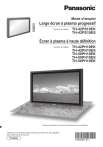
Lien public mis à jour
Le lien public vers votre chat a été mis à jour.
Caractéristiques clés
- Réglage du format d'image (ASPECT)
- Réglage de la taille et de la position de l'image
- Fonctionnalité d'incrustation d'image dans l'image (PIP)
- Réglages avancés de l'image (contraste, luminosité, etc.)
- Réglages des sons (grave, aigu, balance, surround)
- Fonction d'économiseur d'écran pour éviter la rémanence
Questions fréquemment posées
Appuyez sur la touche MENU, sélectionnez 'Configuration', puis 'Langues OSD' et choisissez la langue souhaitée.
Appuyez sur la touche ASPECT pour modifier le format de l'image (4:3, 16:9, Zoom, etc.).
Allez dans le menu 'Configuration', sélectionnez 'Économiseur d'écran' et configurez l'heure de mise en service.
Appuyez sur MENU, allez dans 'Image', puis sélectionnez 'Réglages avancés' pour affiner les paramètres tels que le gamma et la balance des blancs.